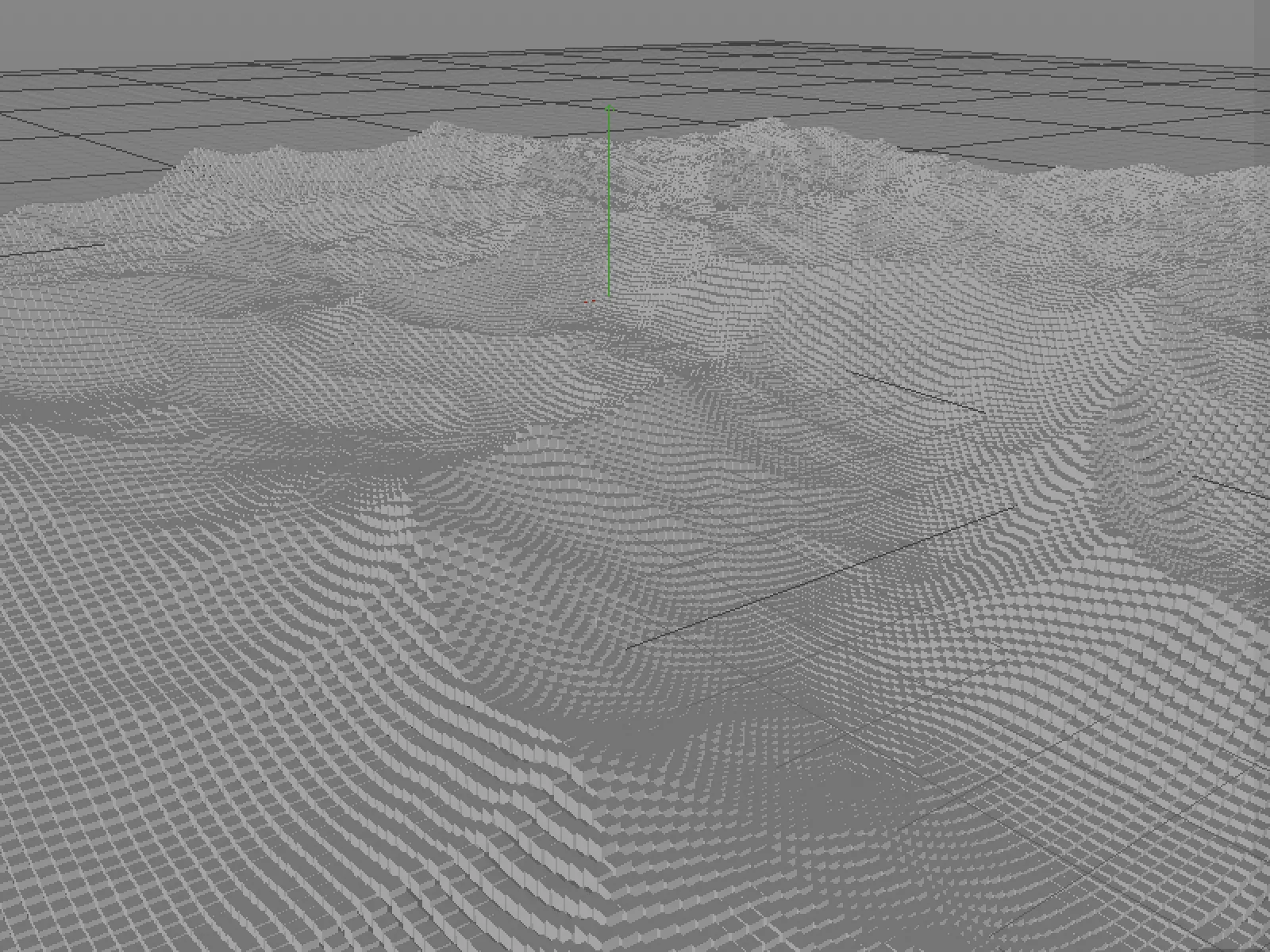Terminas "laukas" yra naujas terminas, susijęs su pašalinimo funkcijomis "Cinema 4D". Tačiau jei pažvelgsime į meniu " Create>Fields" (sukurti>Poliai) esantį sąrašą, pamatysime nemažai iš dalelių modifikatorių pažįstamų pašalinimo formų arba įrašų, primenančių " MoGraph" efektorius. Programos "Cinema 4D" versijų "Prime" ir "Visualise" savininkams šis sąrašas šiek tiek trumpesnis, nes jie turi "Basic Fields".
Tris pavyzdžius, su kuriais dirbama šioje pamokoje, galima rasti šios pamokos darbo medžiagos pakete.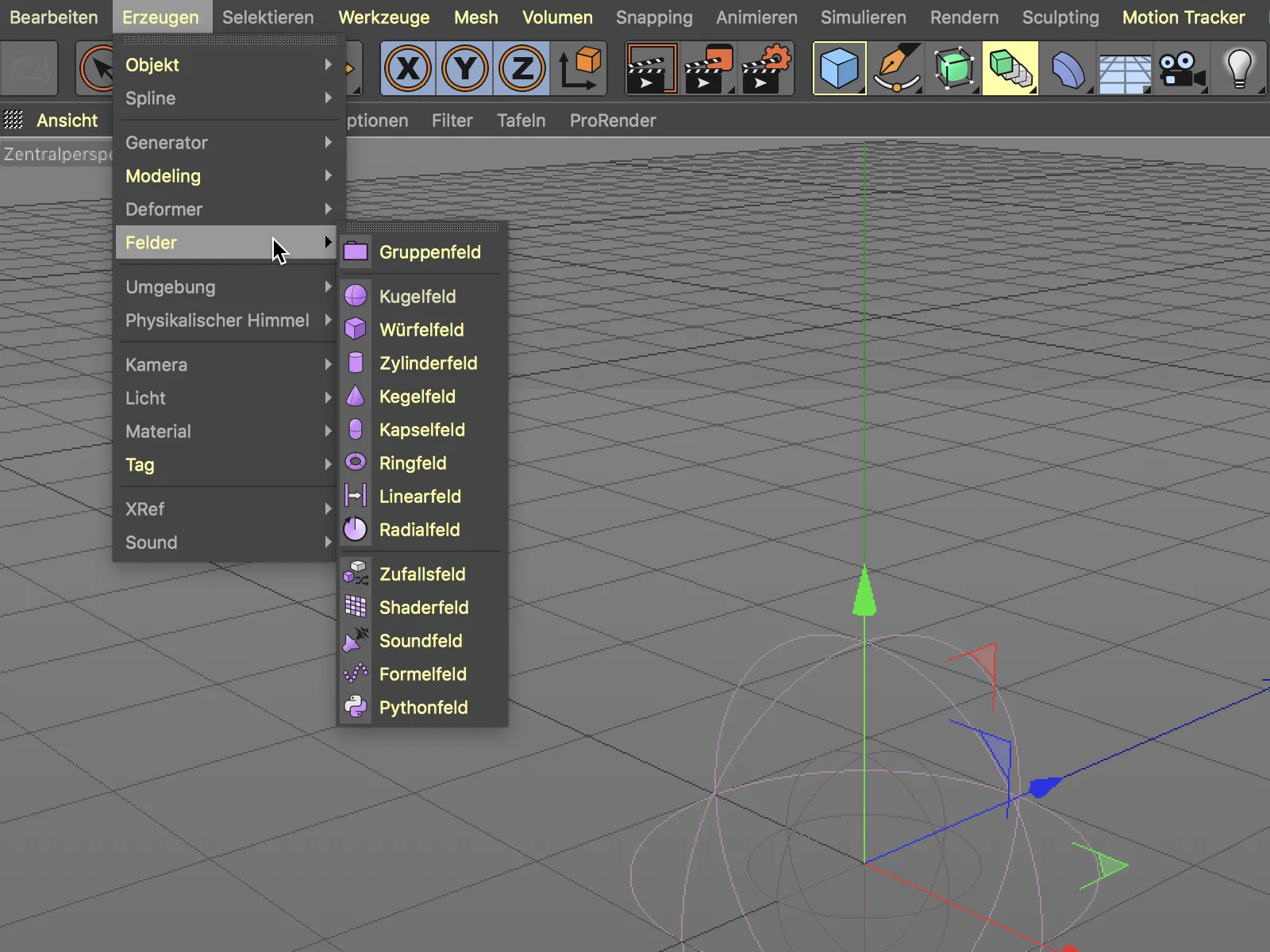
Laukų integravimas
Jei pažvelgsime į naująjį dalelių modifikatoriaus nustatymų dialogą, dabar pašalinimo puslapyjerasime laukų, kurie turėtų būti įtraukti į modifikatoriaus pašalinimo valdymą, sąrašo rodinį. Stulpeliuose Mix (mišinys) ir Opacity (nepermatomumas) jau matyti, kad laukai gali būti įvairiais būdais tarpusavyje kompensuojami arba derinami.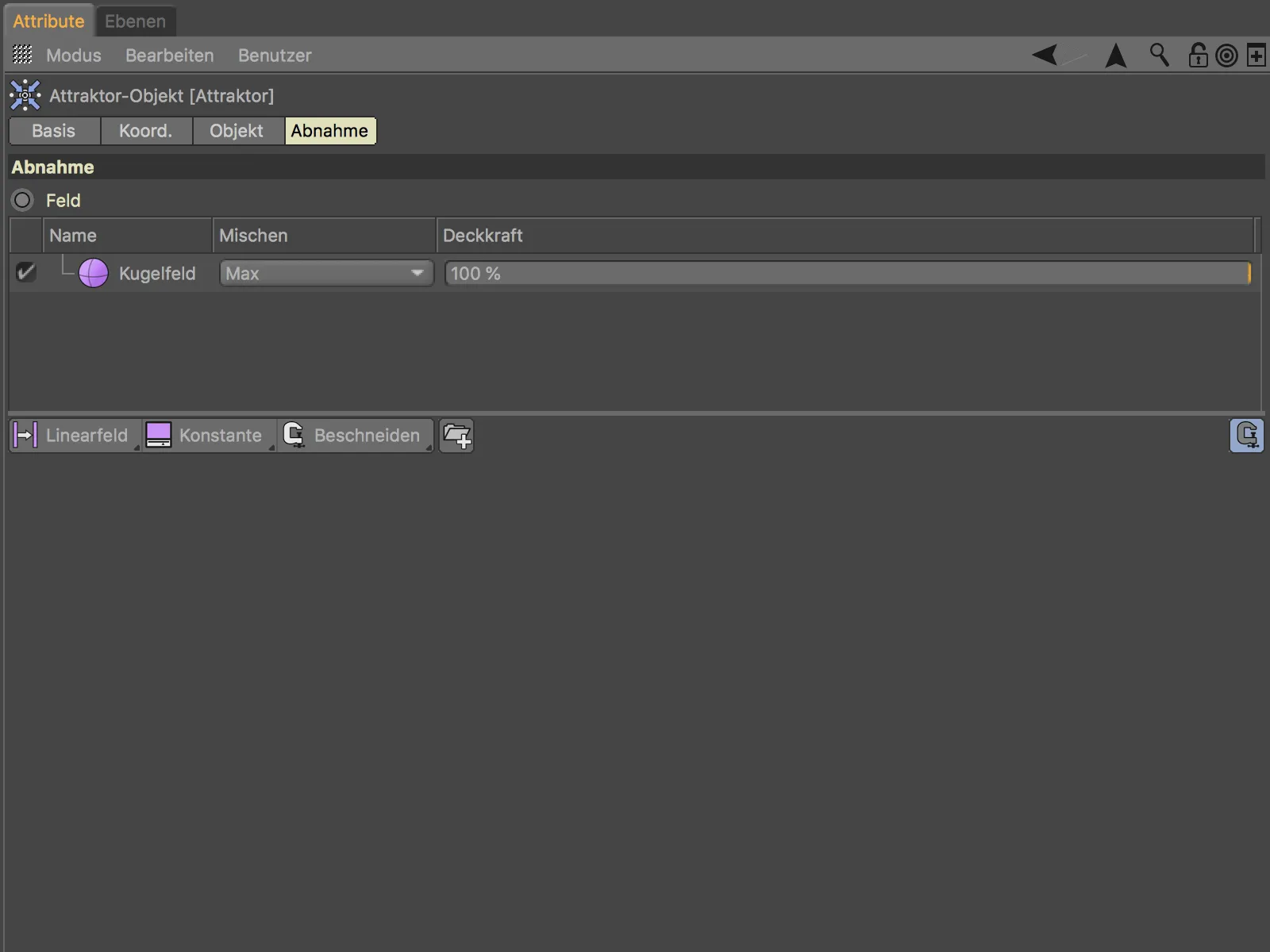
Pažvelkime į darbą su laukais klono objekte iš " MoGraph", kuris paskirsto jam pavaldžius kubo objektus ant horizontalaus tinklelio paviršiaus. Klonus veikia " Simpel" efektorius, priskirtas klono objektui efektorių puslapyje.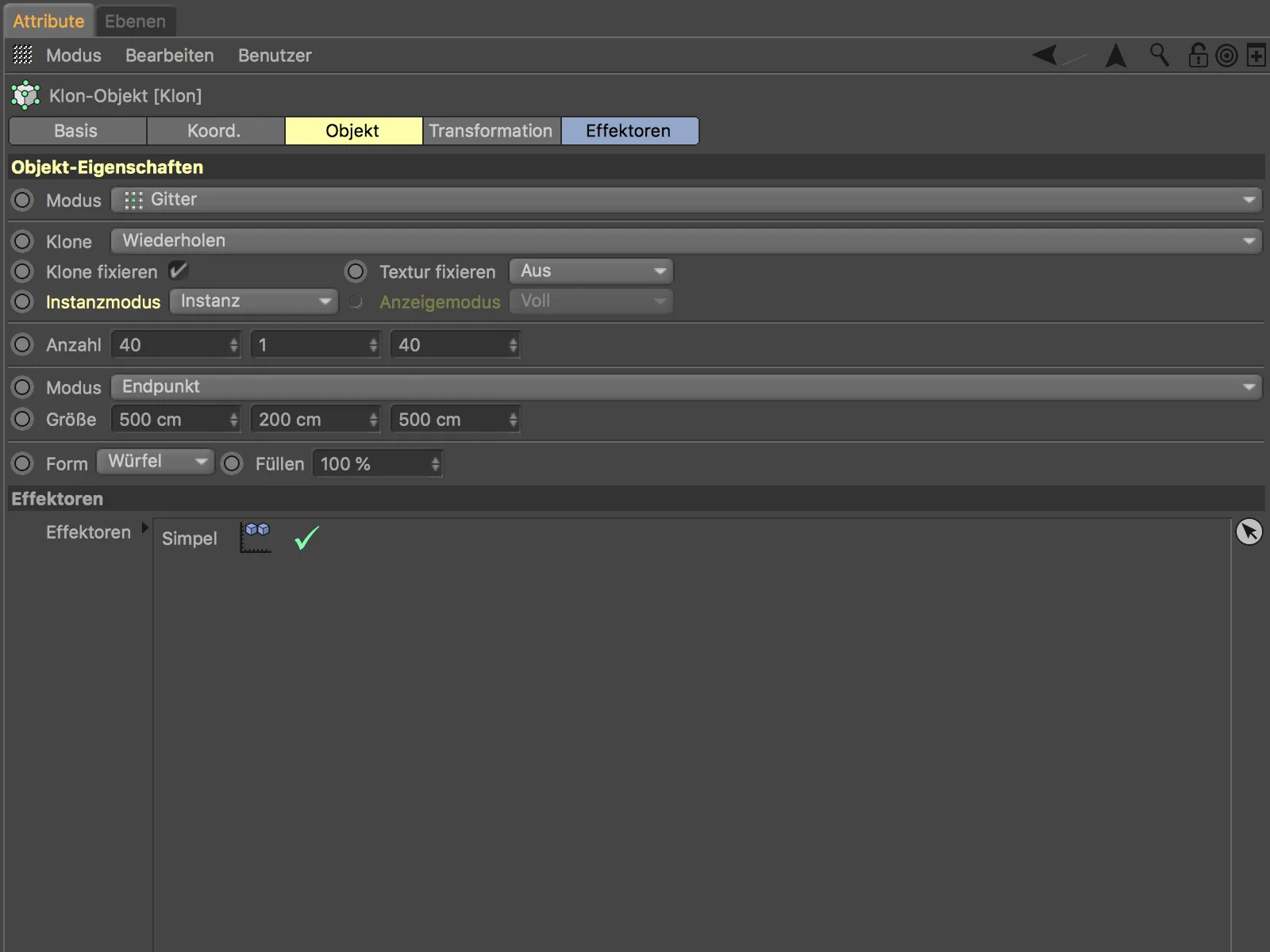
Čia matome pradinę būseną su išjungtu Simpel efektoriumi. Poveikiui iliustruoti turėtų pakakti paprastos klonų transformacijos.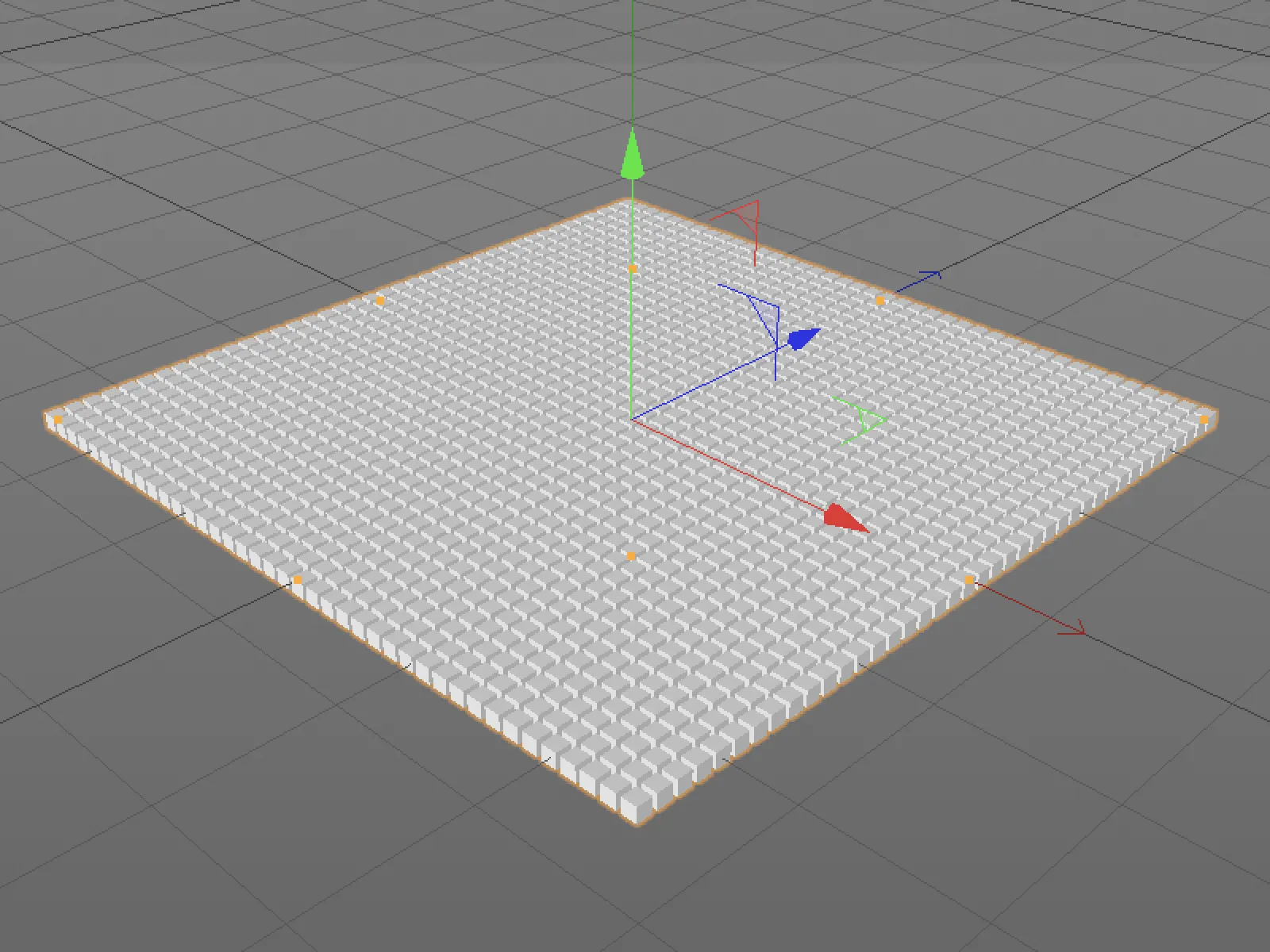
Simpel efektoriaus parametrų pusėjepakanka padėties transformacijos ; pakanka 50 cm vertės Y kryptimi. Kaip jau minėta, šiame efektoriuje taip pat randame naują sumažinimo puslapį sulaukų sąrašu. Apačioje yra trys mygtukai, kuriais galime pridėti lauko objektų, lauko sluoksnių ir modifikatorių sluoksnių prie lauko sąrašo ir sujungti juos tarpusavyje.
Lauko objektai yra aiškiai apibrėžti, objektų tvarkyklėjejie saugomi kaip sferos, kubai ir t. t. ir daro įtaką efektui per savo padėtį, formą, per importuotą garso failą ar net per nedidelį scenarijų. Pradžiai pasitenkinsime sferos lauku.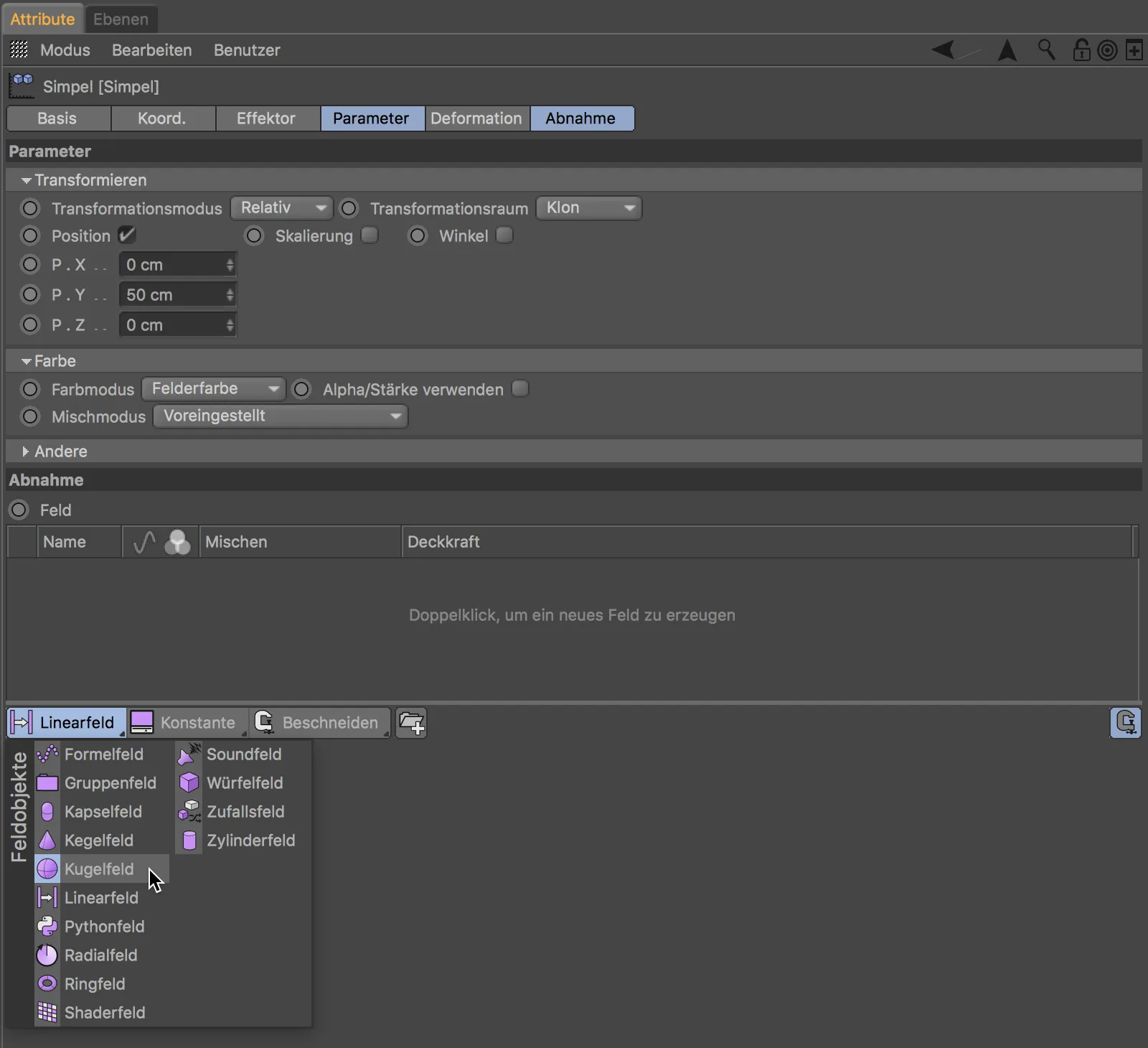
Dabar " Simpel" efektoriaus poveikis apsiriboja sritimi, kurią apibrėžia sferos laukas. Naudodamiesi sferos lauko rankenėlėmis galime interaktyviai reguliuoti padėtį, spindulį ar net sumažinti sferos lauko kraštą. Patogu, kad efekto stiprumas klonams rodomas spalvotai.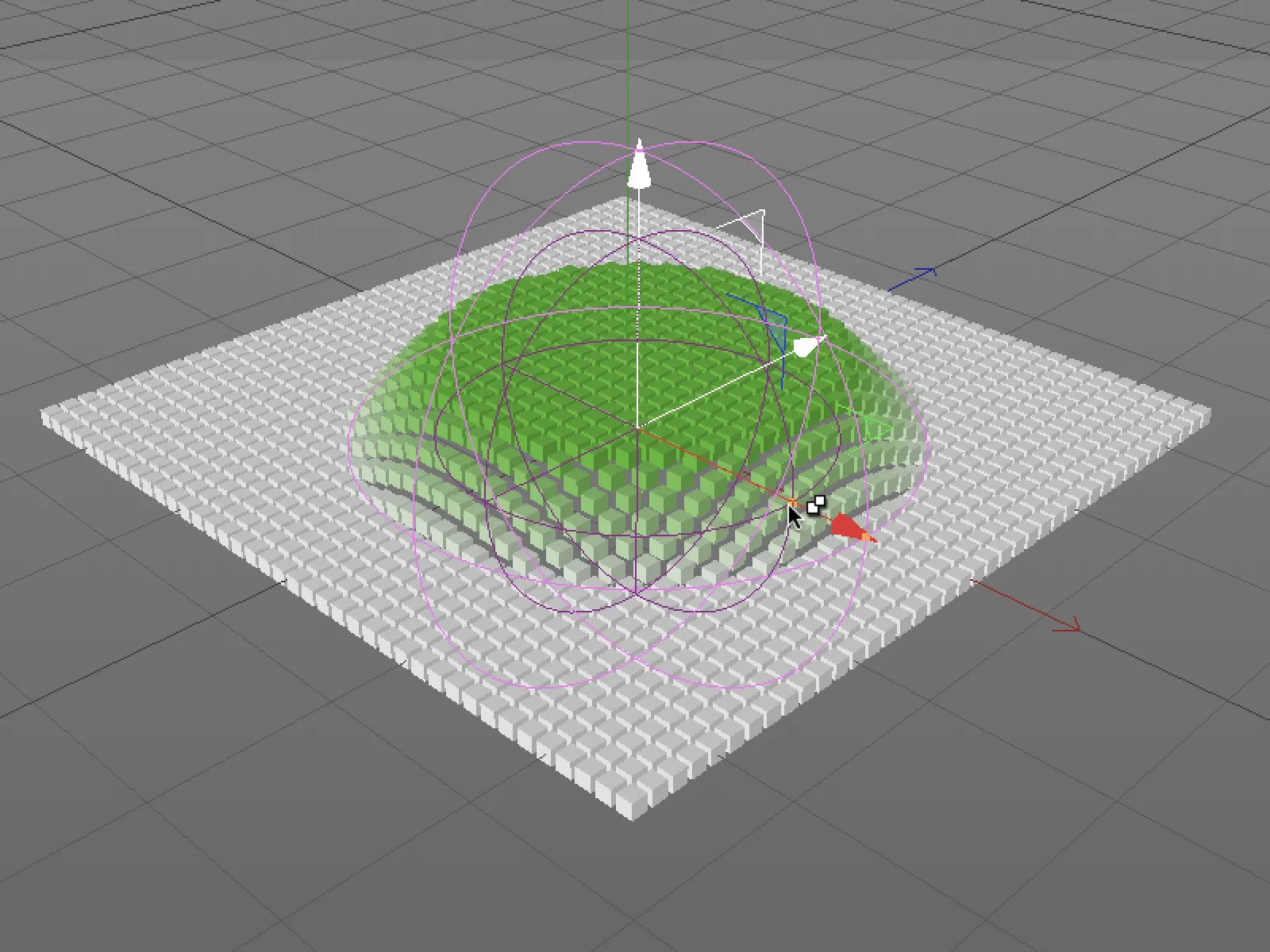
Jei laukų sąrašepasirinksime sferos lauko lygį, sferos lauko nustatymuose rasime daugybę parametrų, skirtų mažinimui lauke apibrėžti.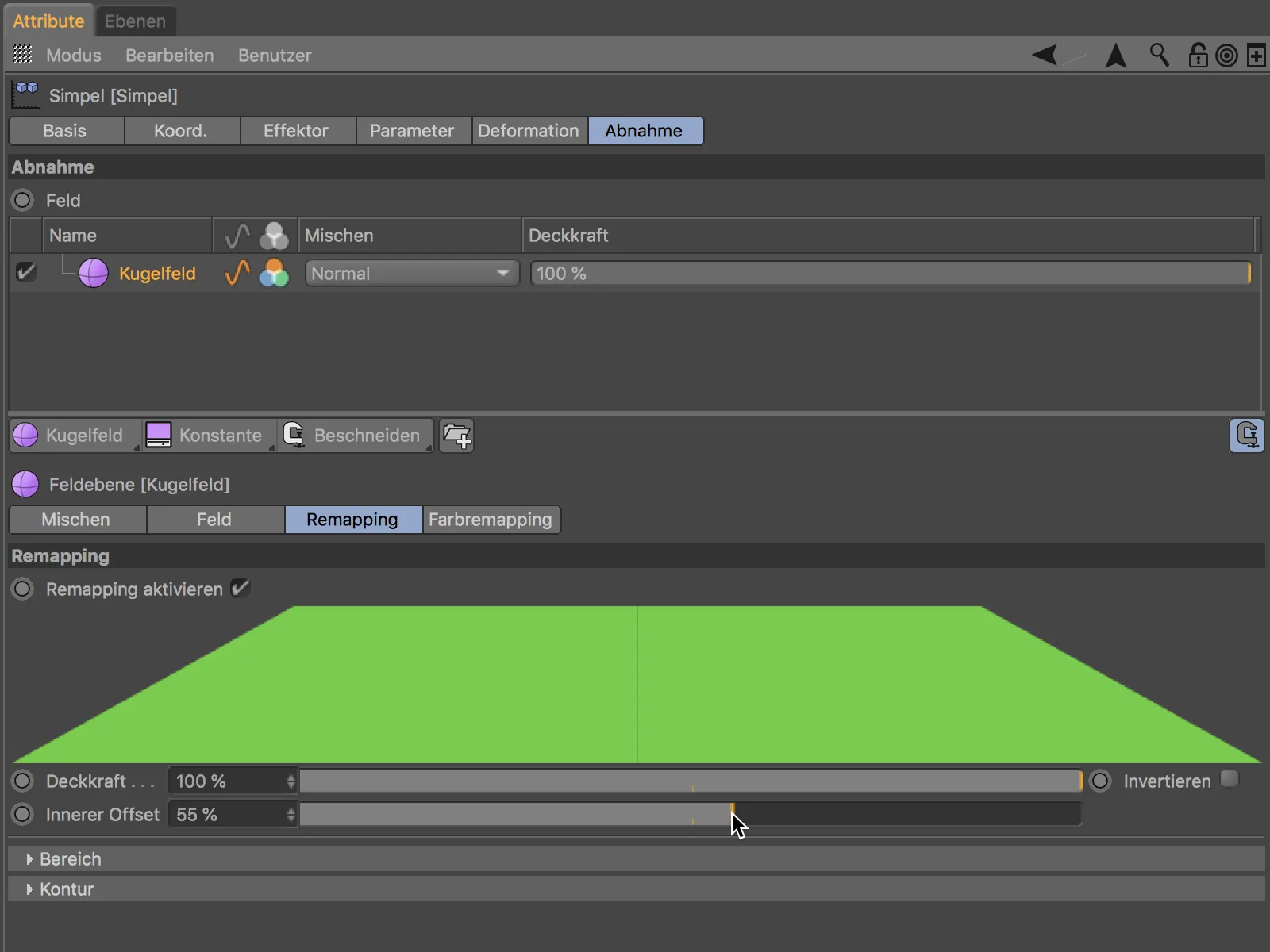
Jei išskleisime likusias sritis pertvarkymo puslapyje, gausime papildomų srities ir kontūro pritaikymo parinkčių.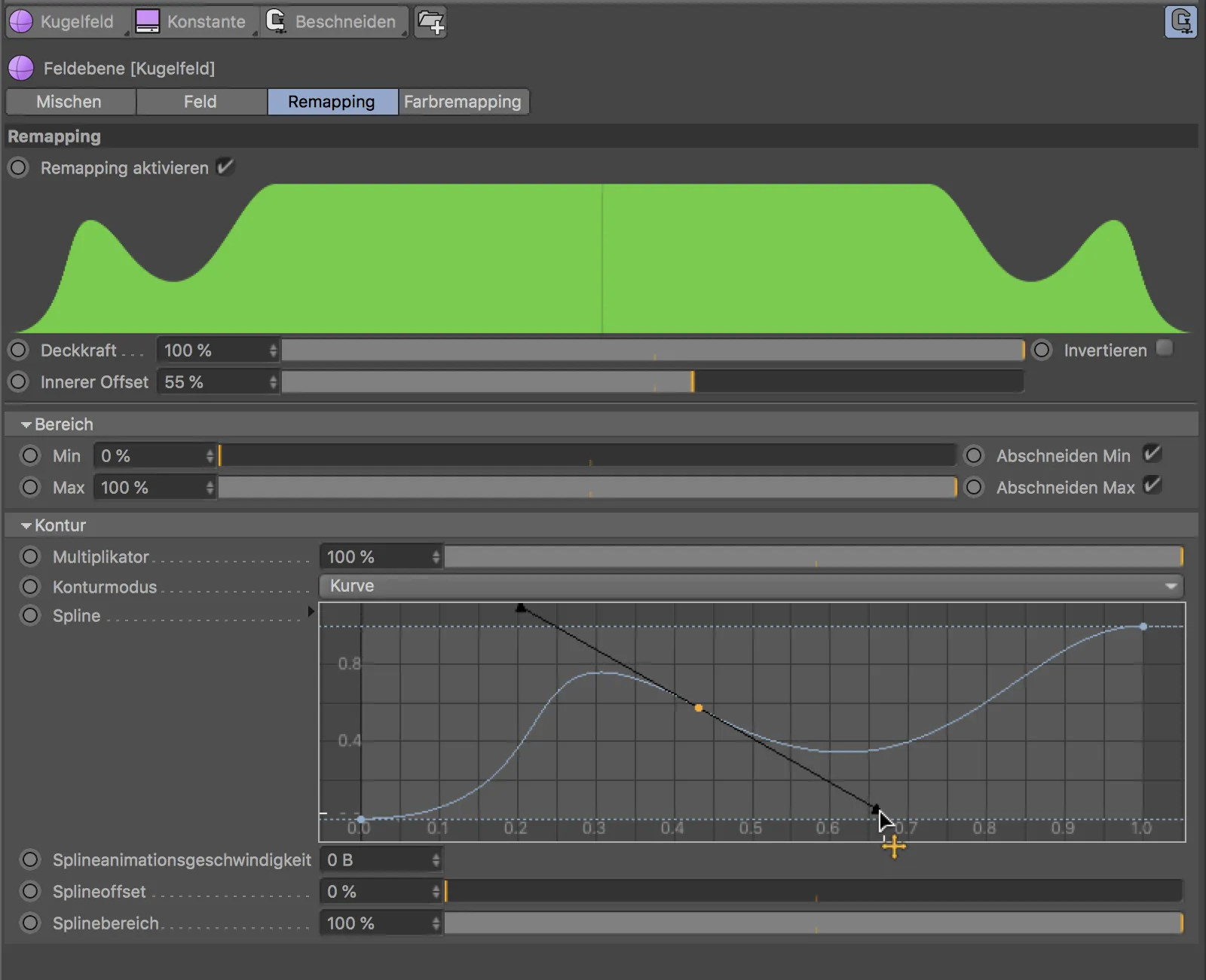
Žinoma, savo pakeitimų poveikį galime matyti tiesiogiai redaktoriaus rodinyje.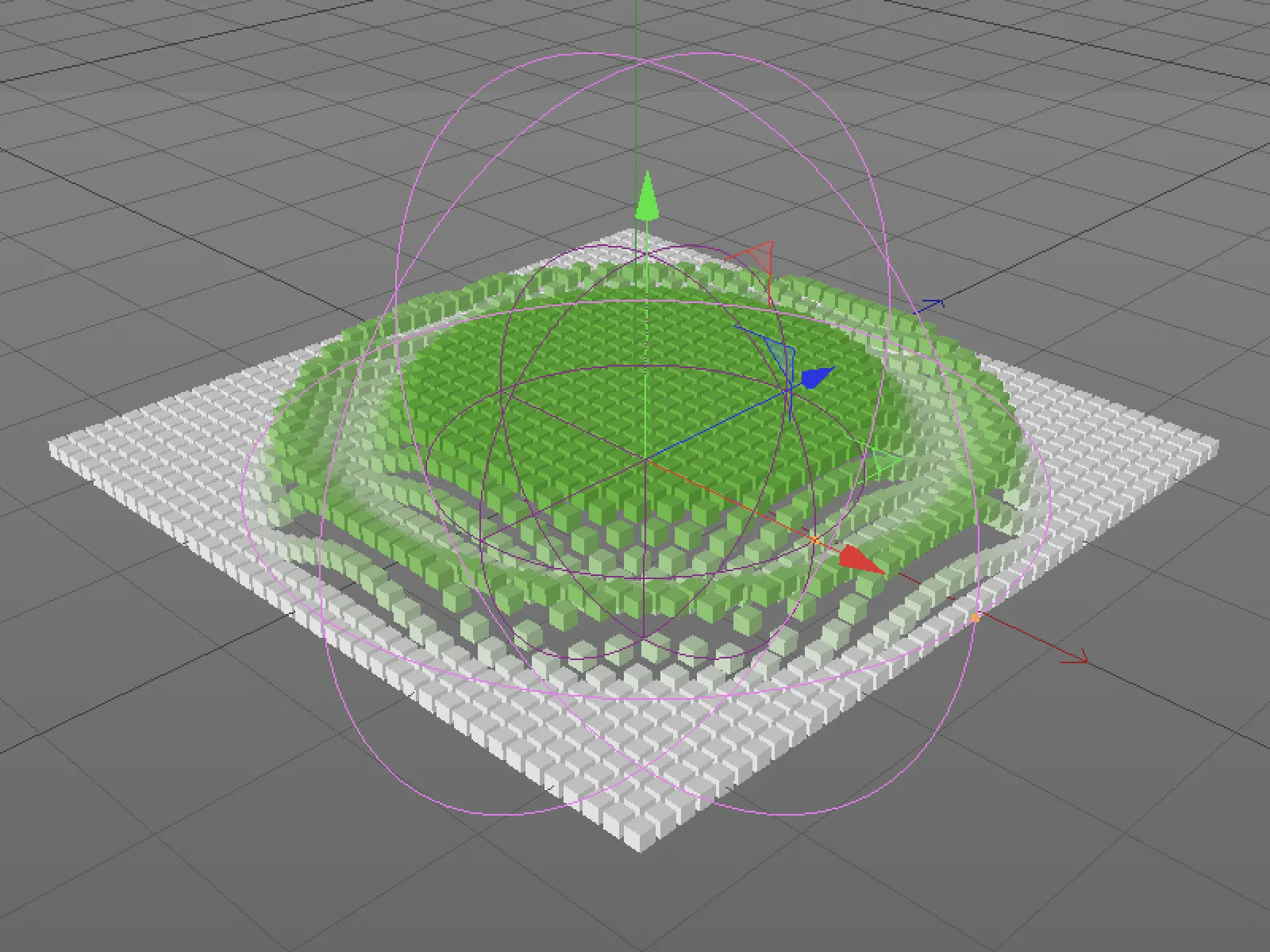
Laukų derinimas
Iki šiol parodytos parinktys susijusios su vienu lauku. Tačiau, žinoma, į laukų sąrašągalime įtraukti papildomų laukų. Tuomet mišinio stulpeliomeniu turime mišinio režimų pasirinkimą ir neskaidrumo slankiklį, kad galėtume sujungti du laukus.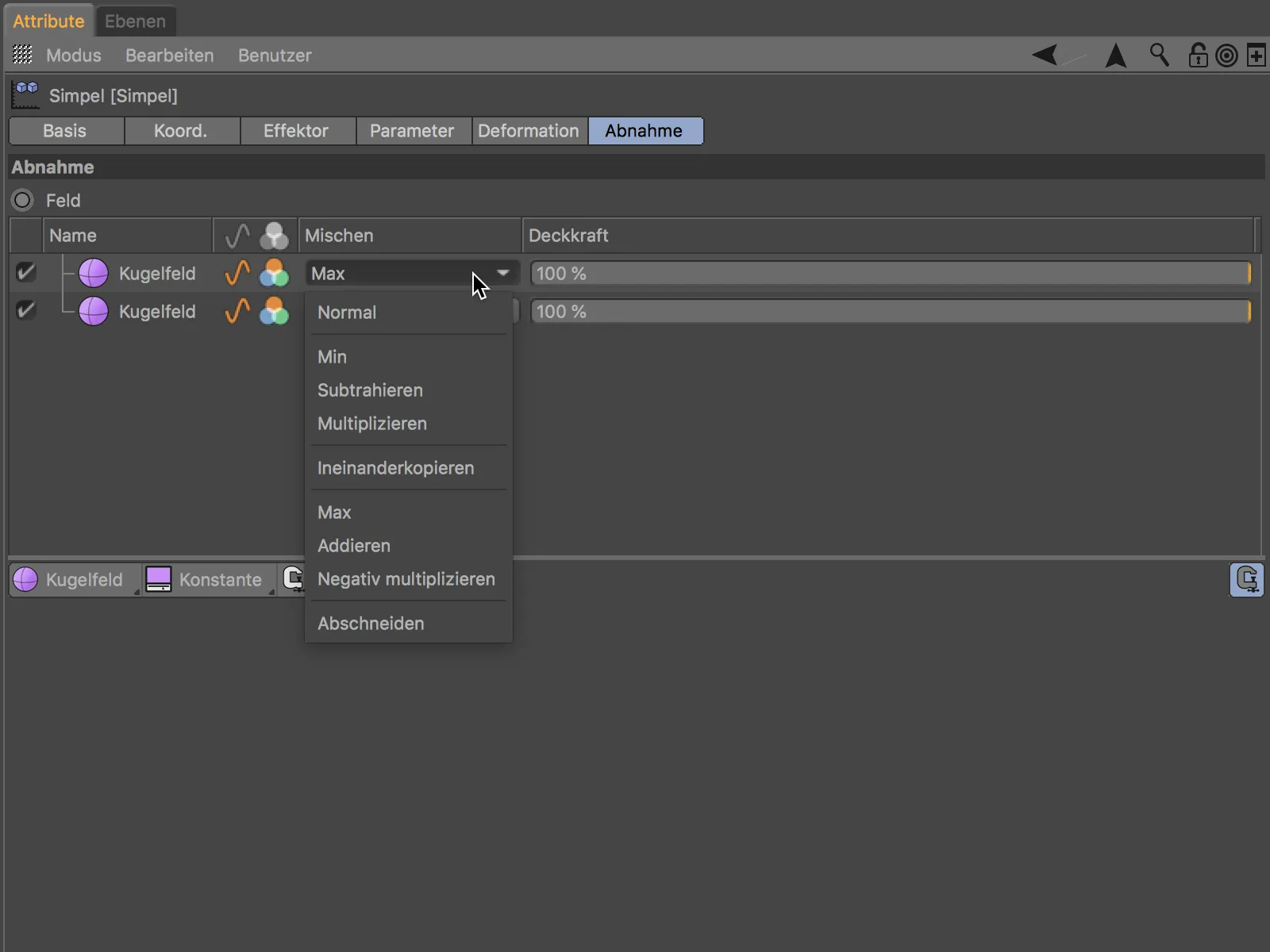
Tuomet laukai pagal šiuos nustatymus atitolinami ten, kur lauko objektai persidengia.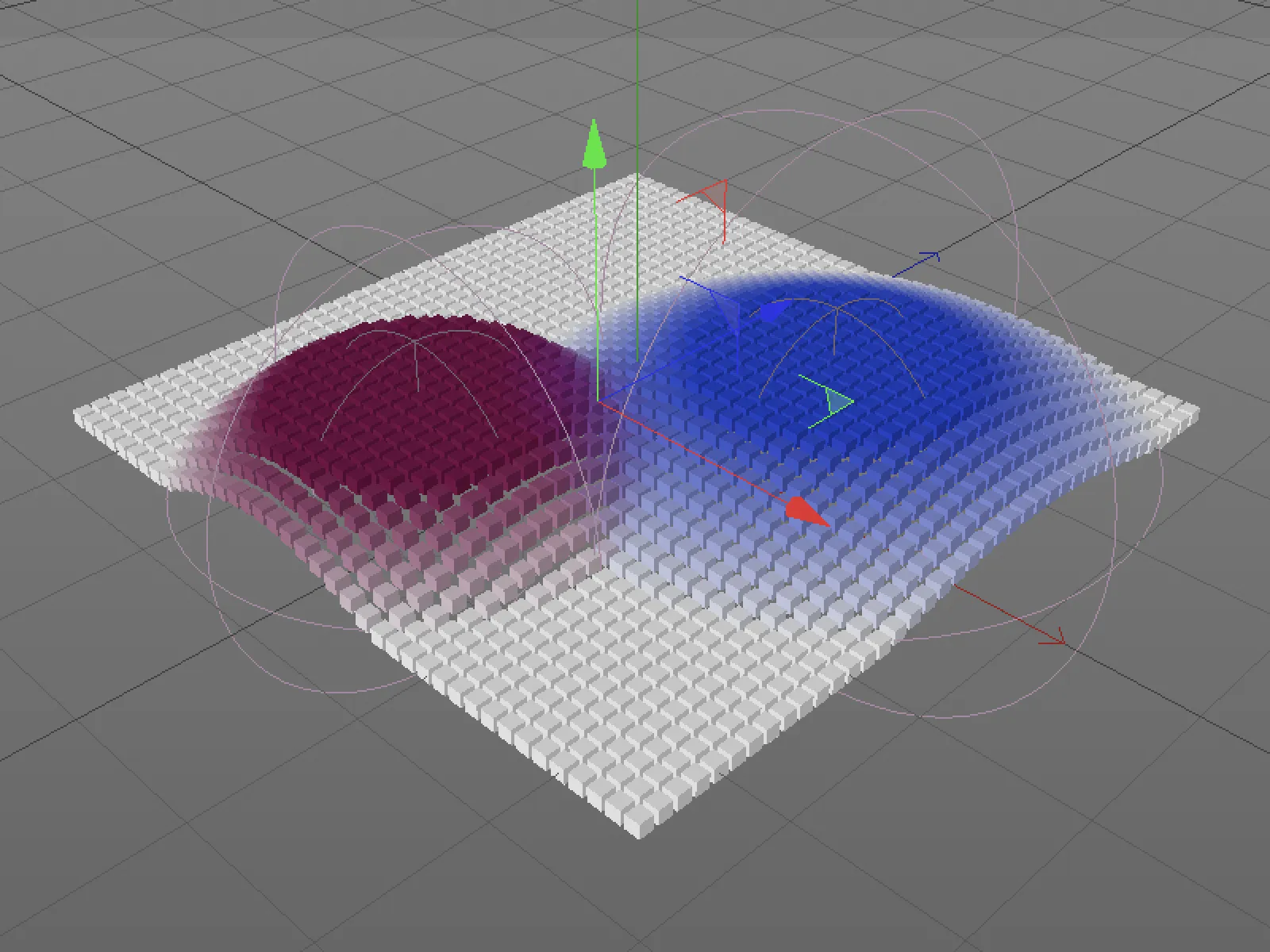
Po to, kai du sferiniai laukai vienas kitą maksimaliai atitolina, dabar efekto sumažinimui pridedamas trečias lauko objektas kubo pavidalo. Kubo laukas greitai sukuriamas naudojant lauko objektų mygtuką, o kaip maišymo režimas naudojamas atimti. Kadangi kubo laukas yra virš abiejų sferinių laukų, jis veikia abu sferinius laukus.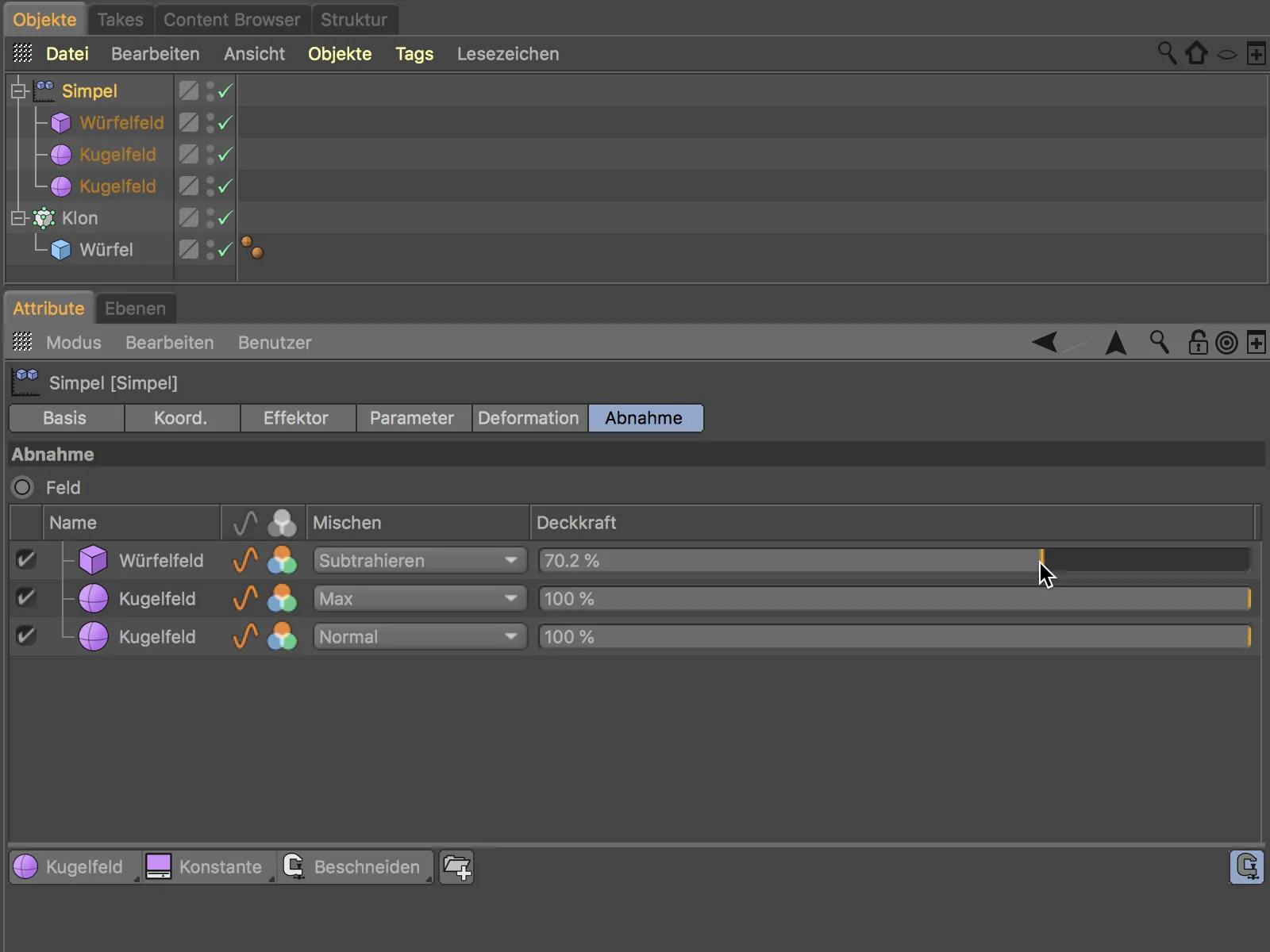
Sferos lauko padėtį, lygiavimą ir dydį, žinoma, galima patogiai valdyti per redaktoriaus rodinį.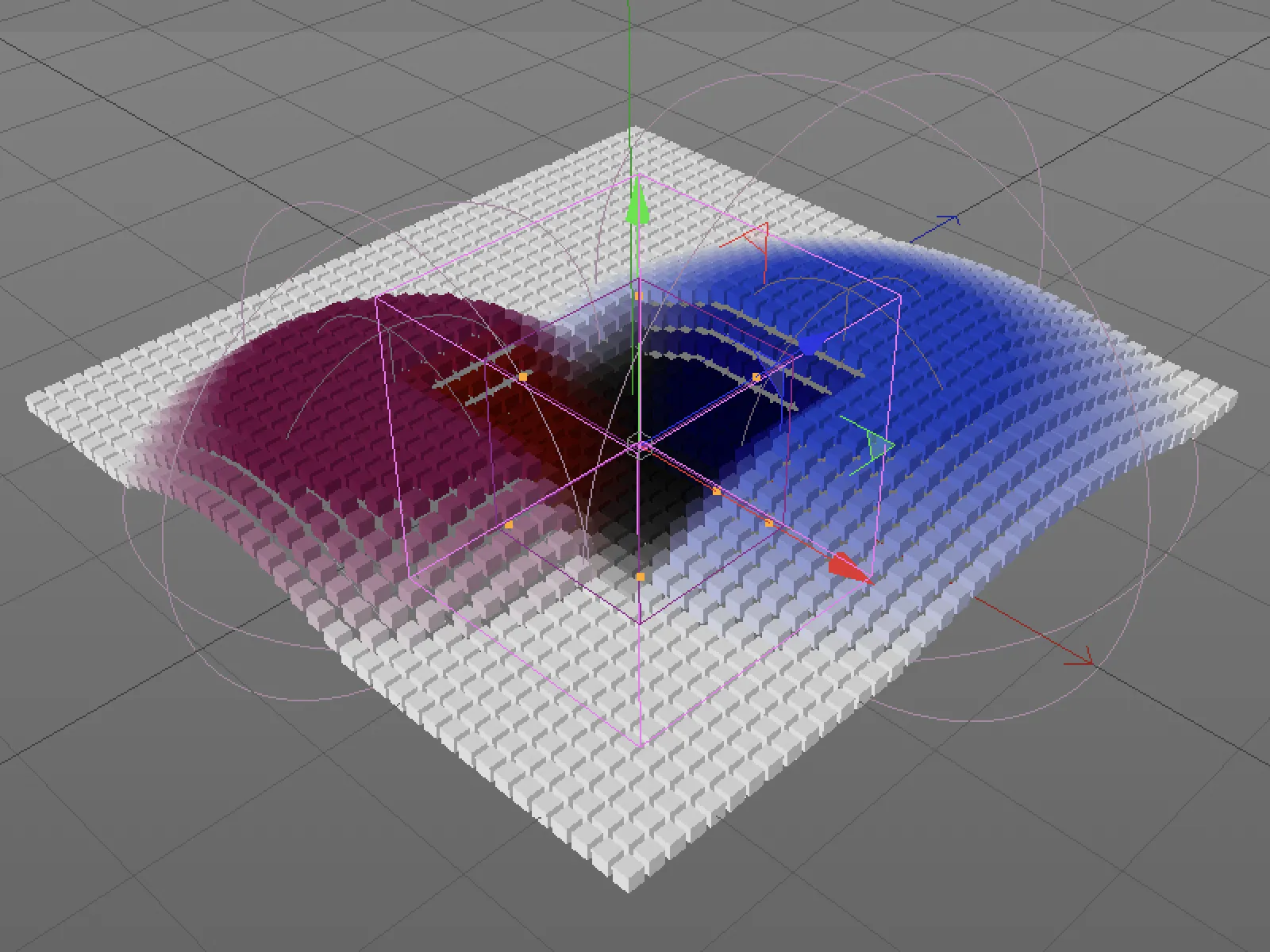
Lauko lygiai
Lauko lygis dabar naudojamas antrame pavyzdyje. Lauko lygmenų informacijos negalima tiesiogiai iškviesti iš objektų tvarkyklės, pavyzdžiui, emiterio skleidžiamų dalelių, objekto ar kelio taškų ar net laiko.
Vietoj lauko objektų dabar dalelių emiteris turėtų valdyti "Simpel" efektoriaus transformaciją. Lauko lygius galime rasti efektoriaus mažinimo puslapiotrijų mygtukų centre - ten saugomas dalelių objekto lauko lygis. Arba galime tiesiog vilkti esamą dalelių emiterį iš objektų tvarkyklėsį laukų sąrašą.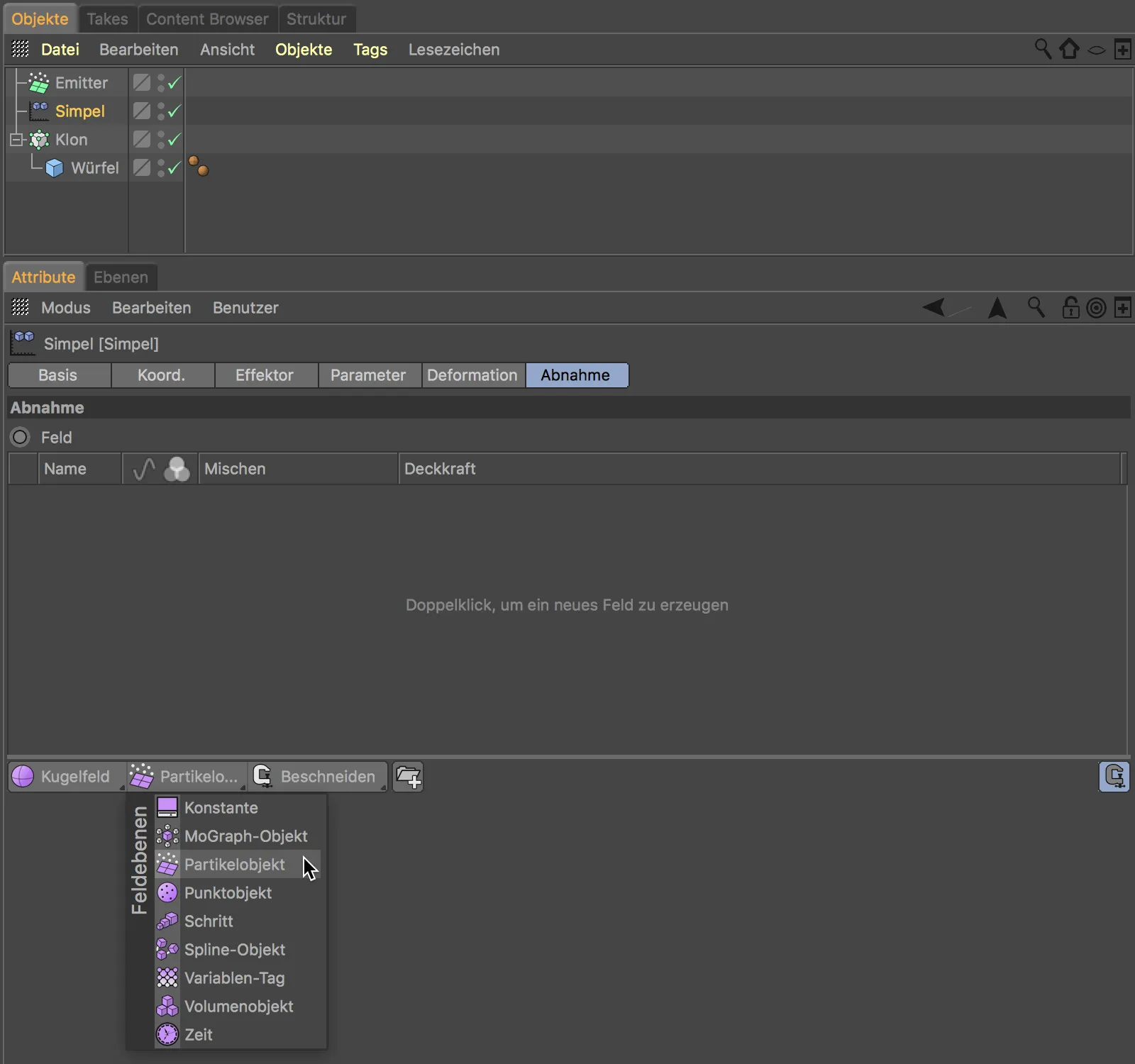
Simpel efektore emituojamoms dalelėms pakanka transformacijos informacijos - šiame pavyzdyje nereikia emituoti jokių realių objektų. Kad efektas būtų aiškiai matomas, šiek tiek geriau priderinau emiterio dydį prie klonuojamo objekto ir sumažinau dalelių greitį.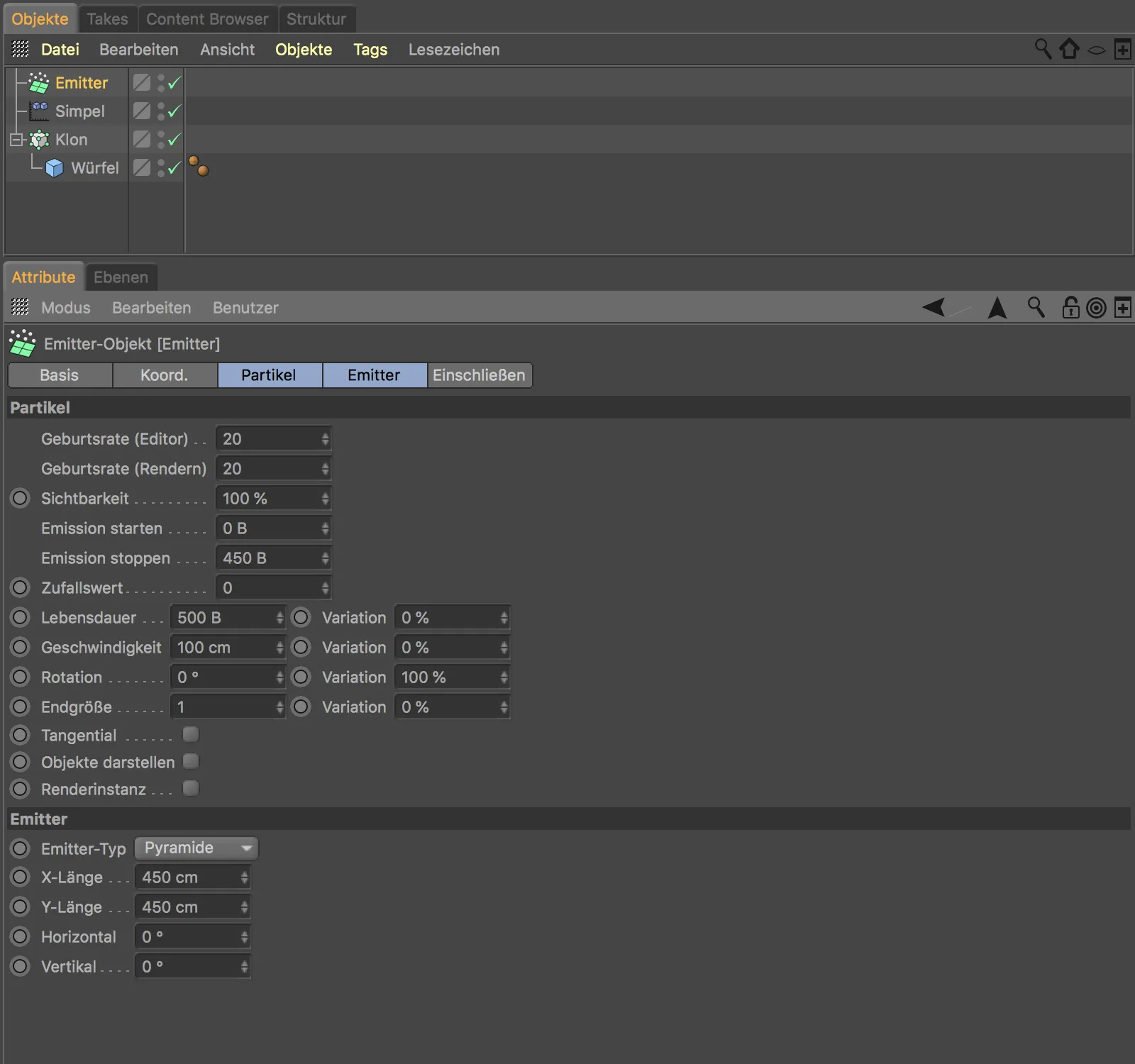
Dalelių lauko sluoksnio nustatymų dialoge reguliuojame dar kelis parametrus, kad galėtume valdyti dalelių poveikį. Veiksmingasis dalelių spindulys yra sluoksnio puslapyje; čia jis turėtų būti bent 50 cm. Perdarymo pusėješiek tiek pakreipiau sumažėjimą krašte, naudodamas 30 % vidinį poslinkį, o spalvų perdarymo pusėjetransformacijos efekto spalvai parinkau aiškiai atpažįstamą mėlyną spalvą.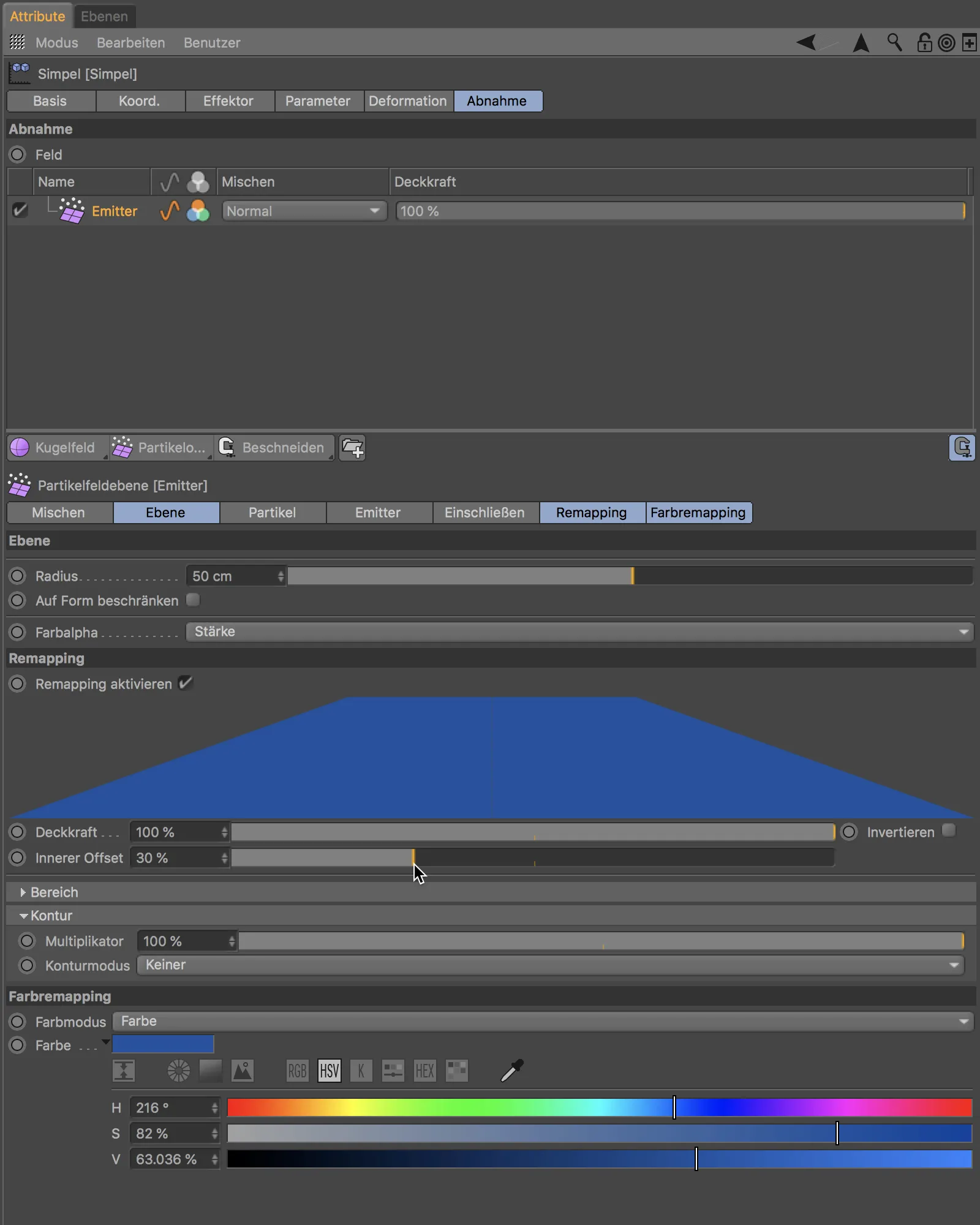
Paleidę dalelių skleidėją spustelėdami mygtuką Play, matome, kaip krintančios dalelės valdo klonų poslinkį per Simpel efektorių.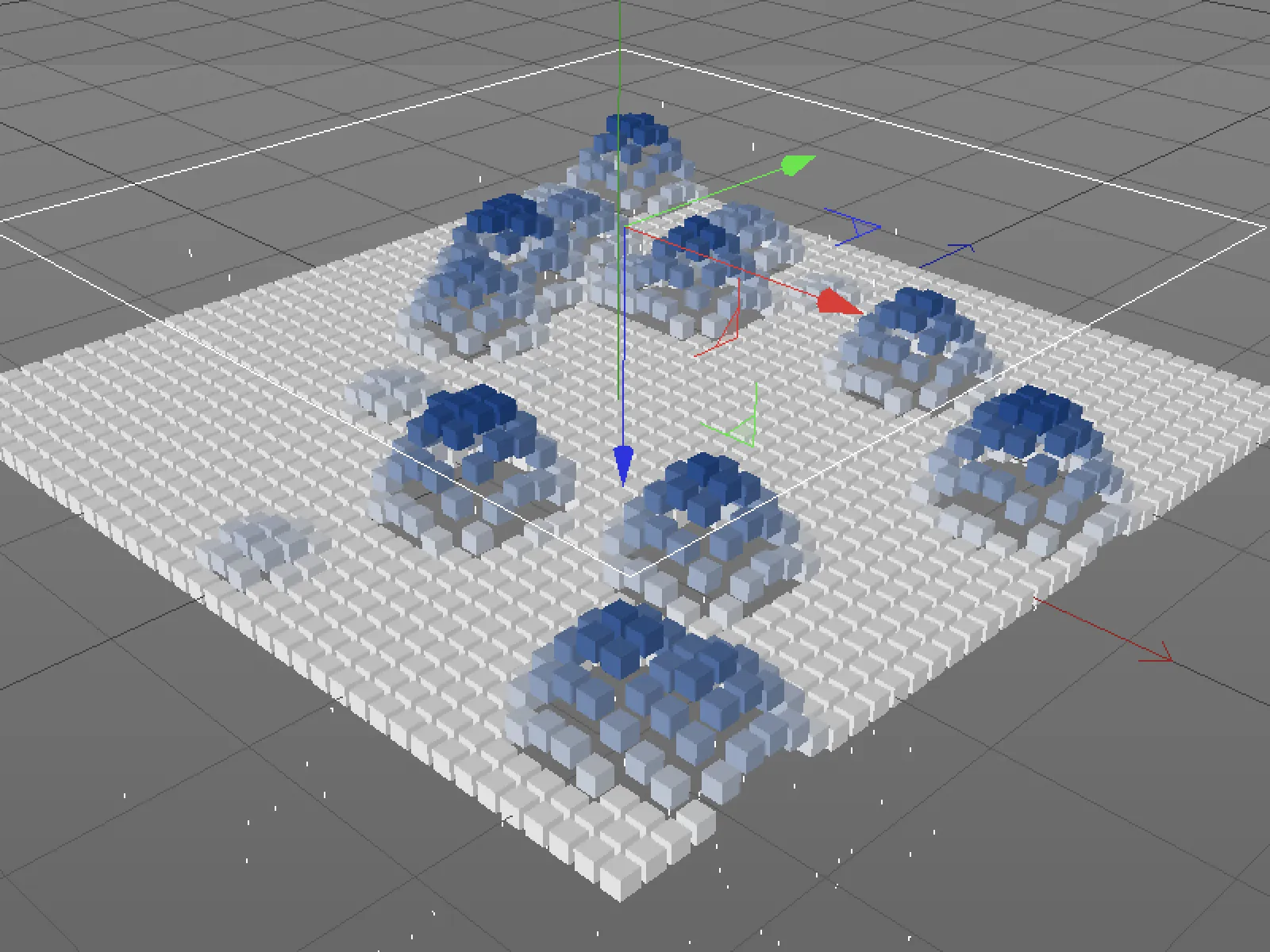
Modifikatoriaus sluoksniai
Pasilikime prie šio pavyzdžio, kad apžvelgtume funkcijas, kurias siūlo modifikatorių sluoksniai, esantys trečiajame išskleidžiamojo puslapiomygtuke. Kaip rodo pavadinimas, šie sluoksniai skirti esamiems sluoksniams modifikuoti. Mūsų atveju galime naudoti uždelsimo modifikatoriaus sluoksnį, kad klonų transformacijai pridėtume nedidelį uždelsimą ir taip juos šiek tiek sušvelnintume.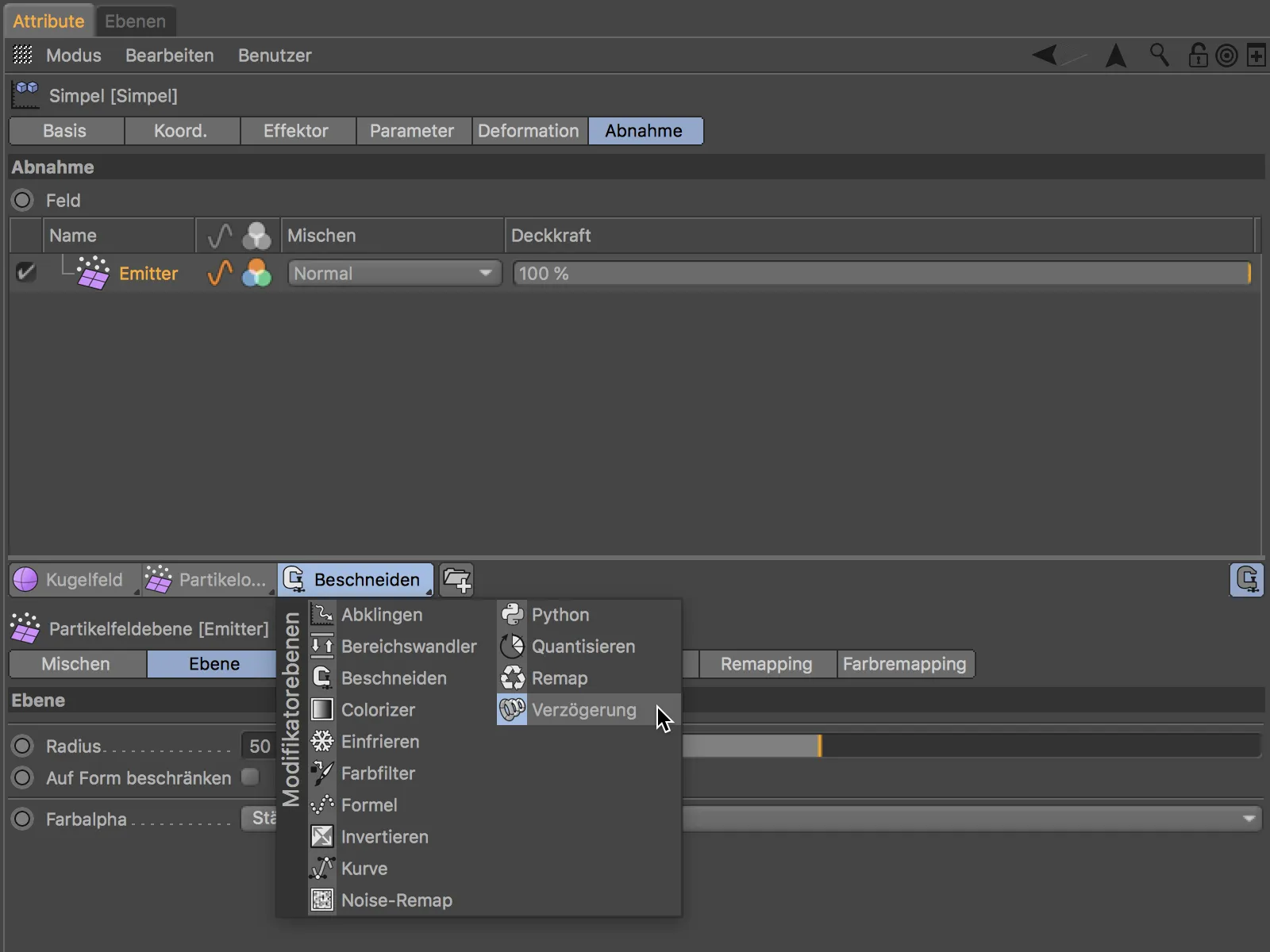
Įdiegus modifikatoriaus sluoksnį, jis dedamas į viršutinę padėtį ir veikia visus po juo esančius laukus - mūsų atveju dalelių emiterio lauką. Vėlavimo modifikatorių galima apskaičiuoti ir sujungti kaip lauko lygį.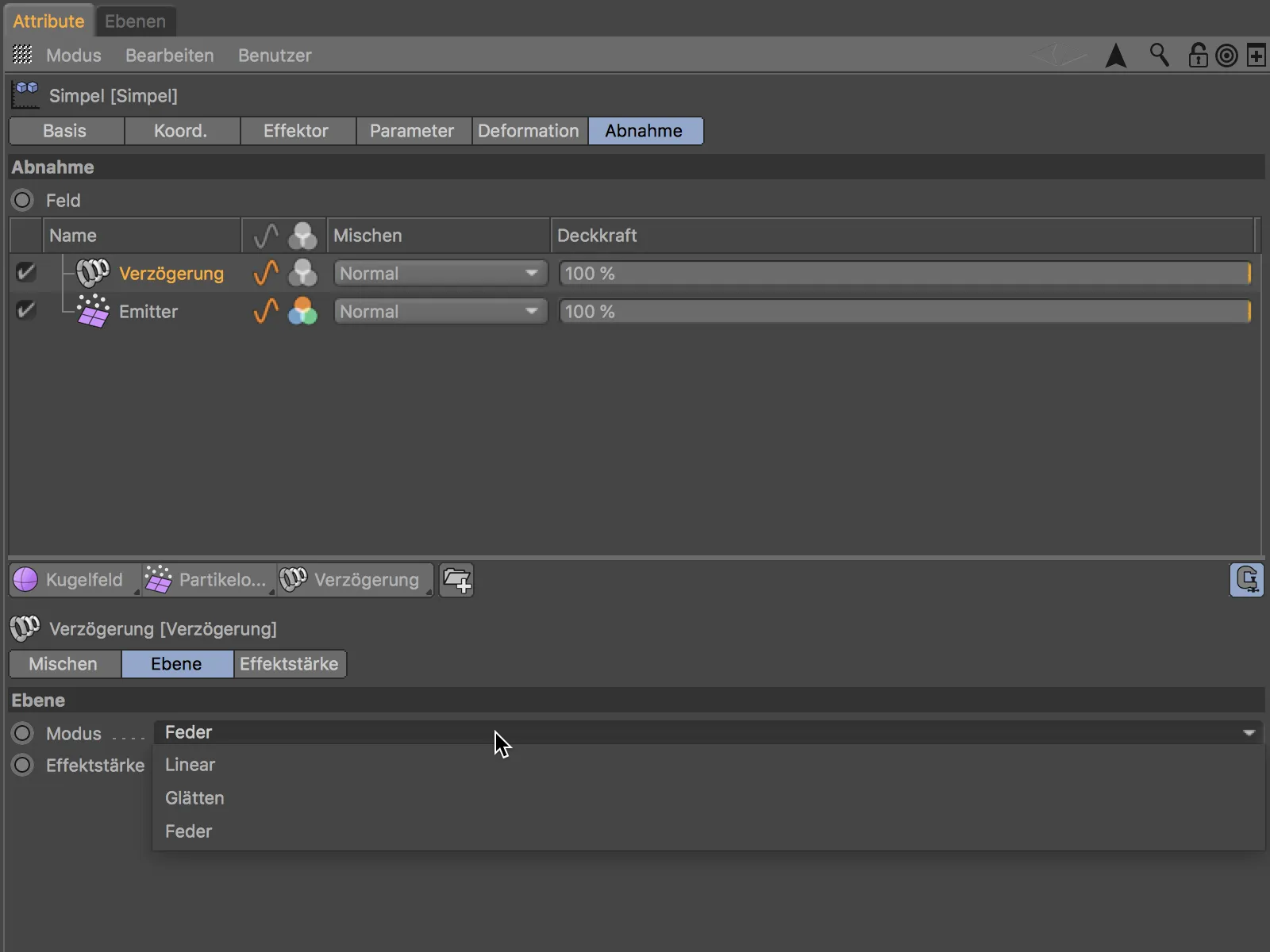
Pasirinkau režimą Smooth (lygus), skirtą vėlinimo modifikatoriui, kad klonų judesiai atrodytų kuo sklandesni.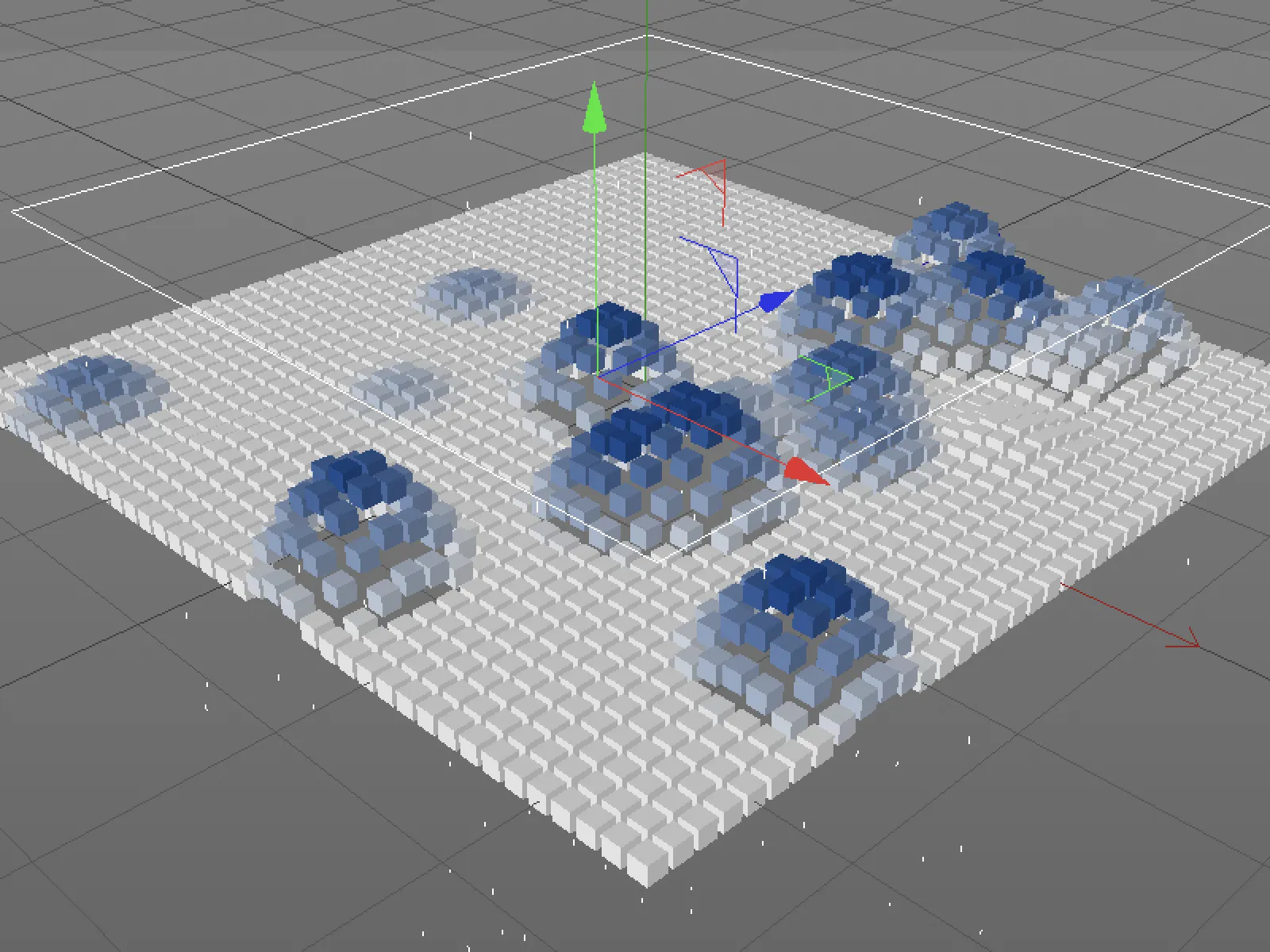
Įtakos darymas viršūnių žemėlapiams naudojant laukus
Trečiajame šios pamokos pavyzdyje klonų objektą pakeičiau labai stipriai padalytu plokštumos objektu, o pastarąjį konvertavau į poligono objektą.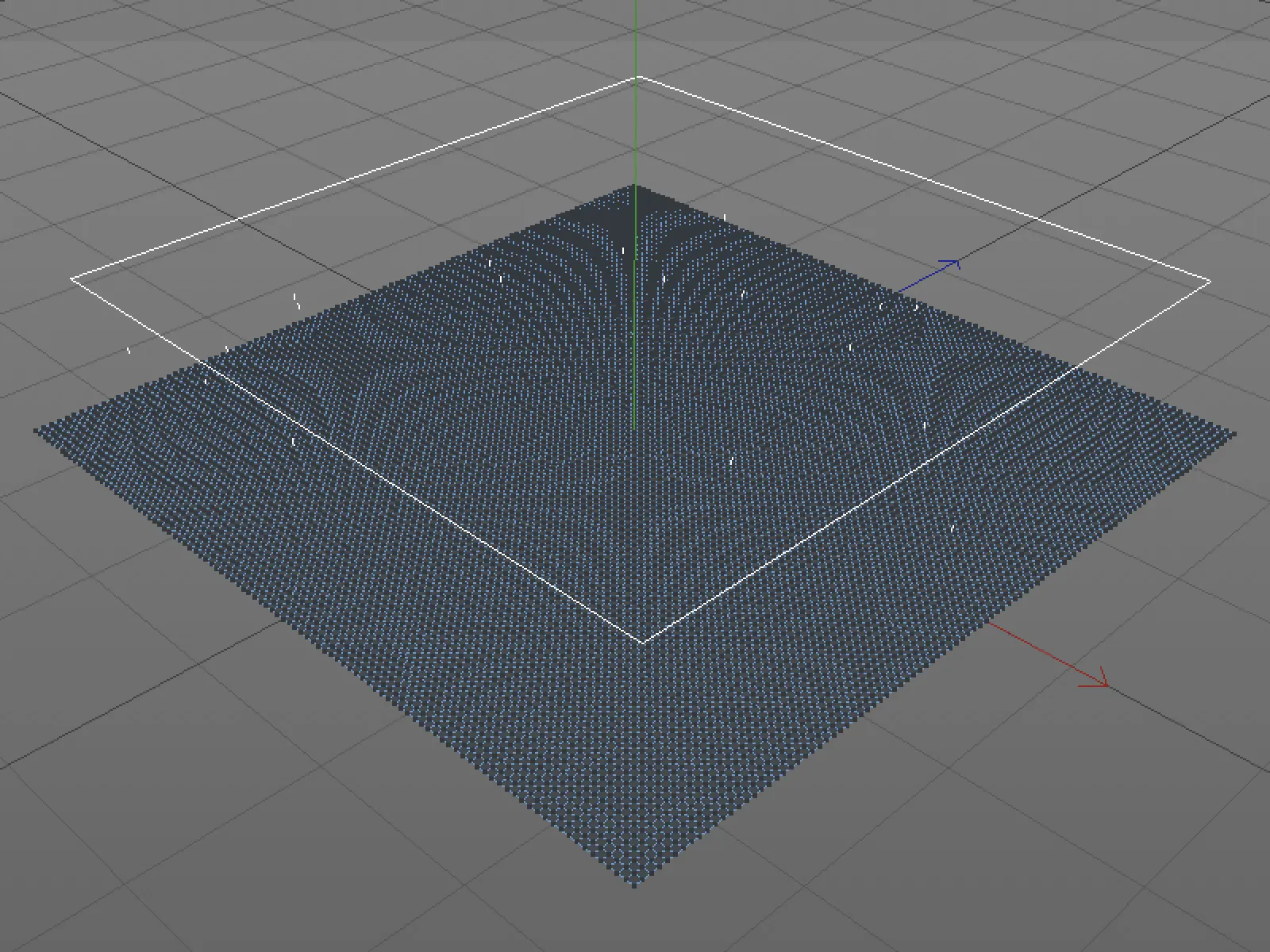
Dabar norime, kad krintančios dalelės darytų įtaką viršūnių žemėlapio svorio vertėms. Kad tai padarytumėte, plokštumos daugiakampio objektui pirmiausia reikia tuščio viršūnių žemėlapio. Naudodami komandą Pasirinkti>Nustatyti taškų svorį...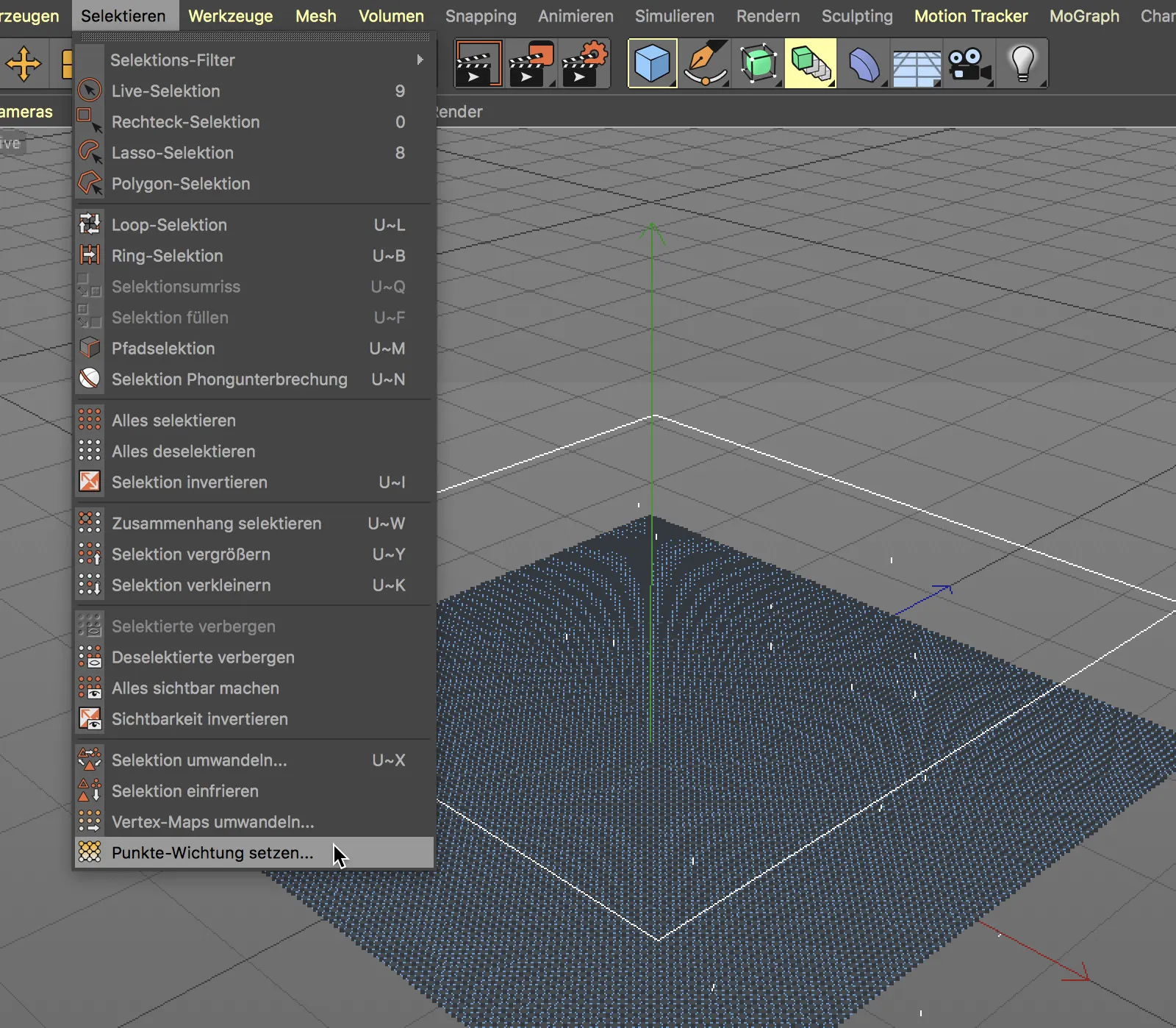
... sukuriame jį automatiškai ir kartu priskiriame jam taškinį svorį 0 %. Tada visas viršūnių žemėlapis nuspalvinamas raudona spalva.
Dabar " Simpel" efektorius turėtų daryti nuorodą į poligoninio sluoksnio objektą su viršūnių žemėlapiu - aiškumo dėlei jį subendrinau su sluoksnio objektu. Dalelių emiterio laukas ir uždelsimo modifikatoriaus sluoksnis iš ankstesnio pavyzdžio lieka nepakitę.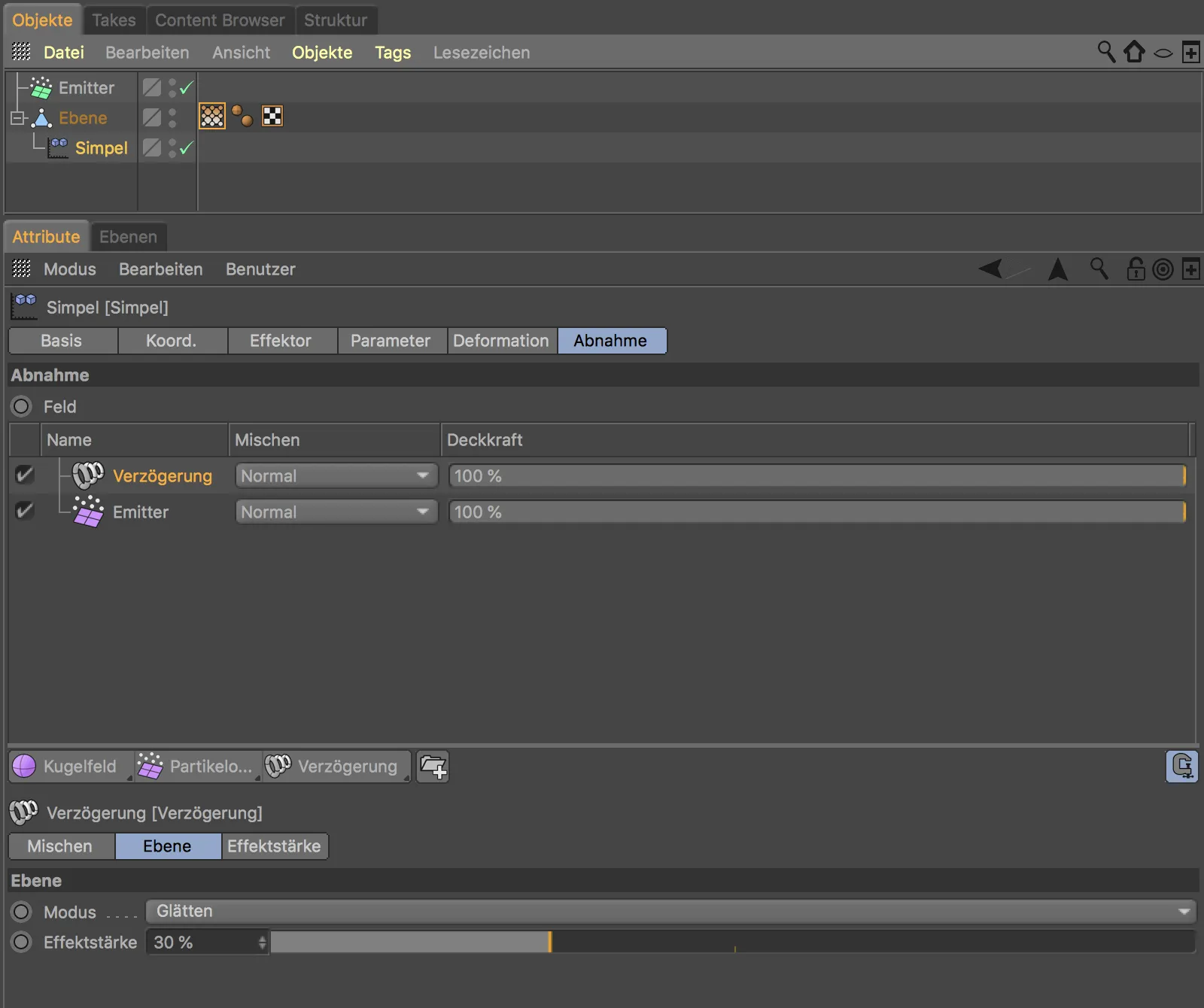
Kad viršūnių žemėlapis apskritai reaguotų į mūsų dalelių emiterio lauko sluoksnį, turime viršūnių žemėlapio žymės nustatymų dialoge įjungti parinktį Enable fields (įjungti laukus).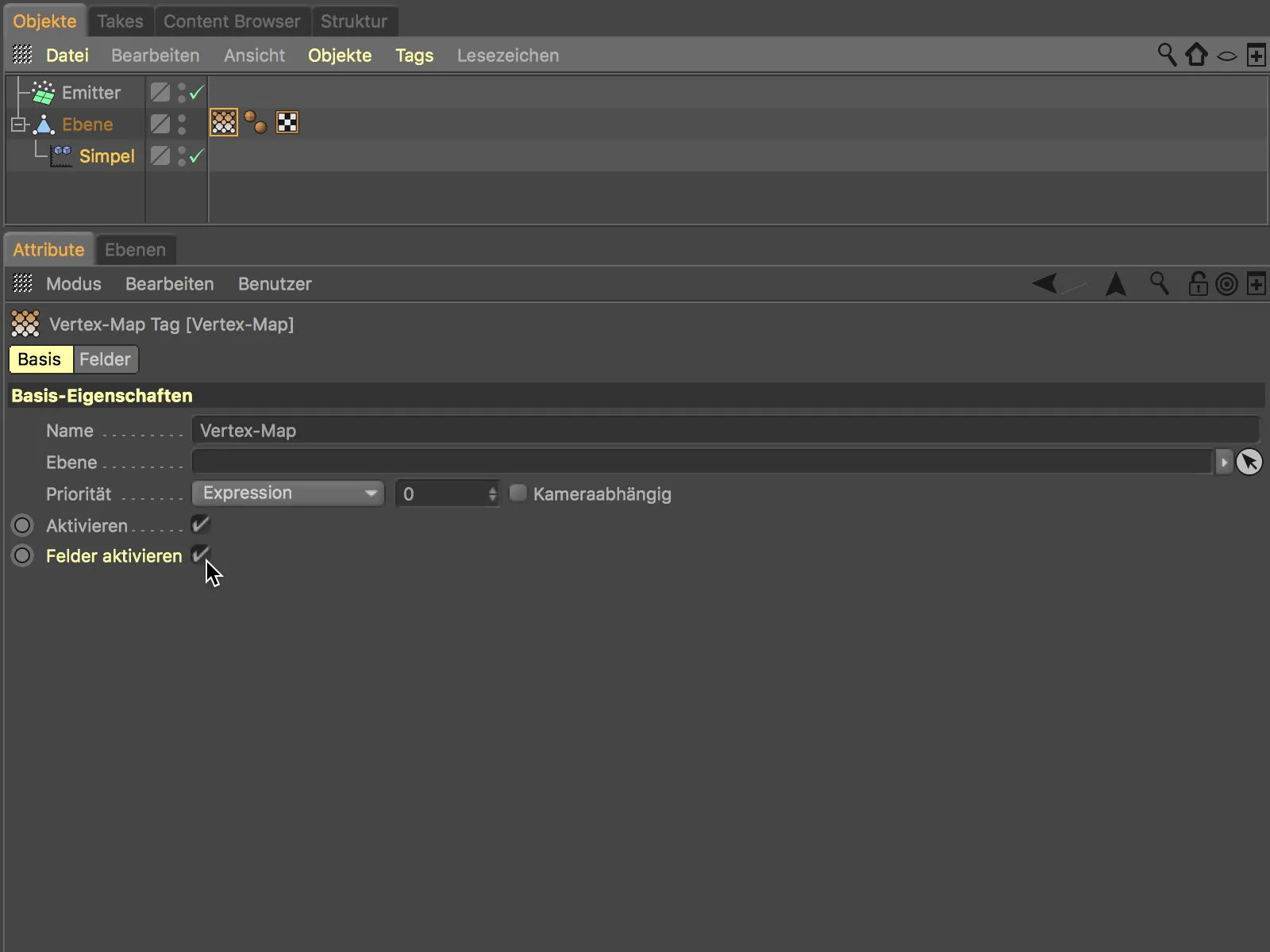
Atlikus šį veiksmą verta pažvelgti į nustatymų dialogo puslapį Fields (laukai). Visiškai nepriklausomai nuo " Simpel" efektoriaus parametrų prieš mus vėl yra laukų sąrašas. Laukų dėka galime vienu metu su viena dalelių sistema sukelti skirtingus efektus.
Be emiterio, taip pat yra modifikatoriaus sluoksnis " freeze" tipo, kuriame išsaugota nenudažyta pradinė viršūnių žemėlapio būsena.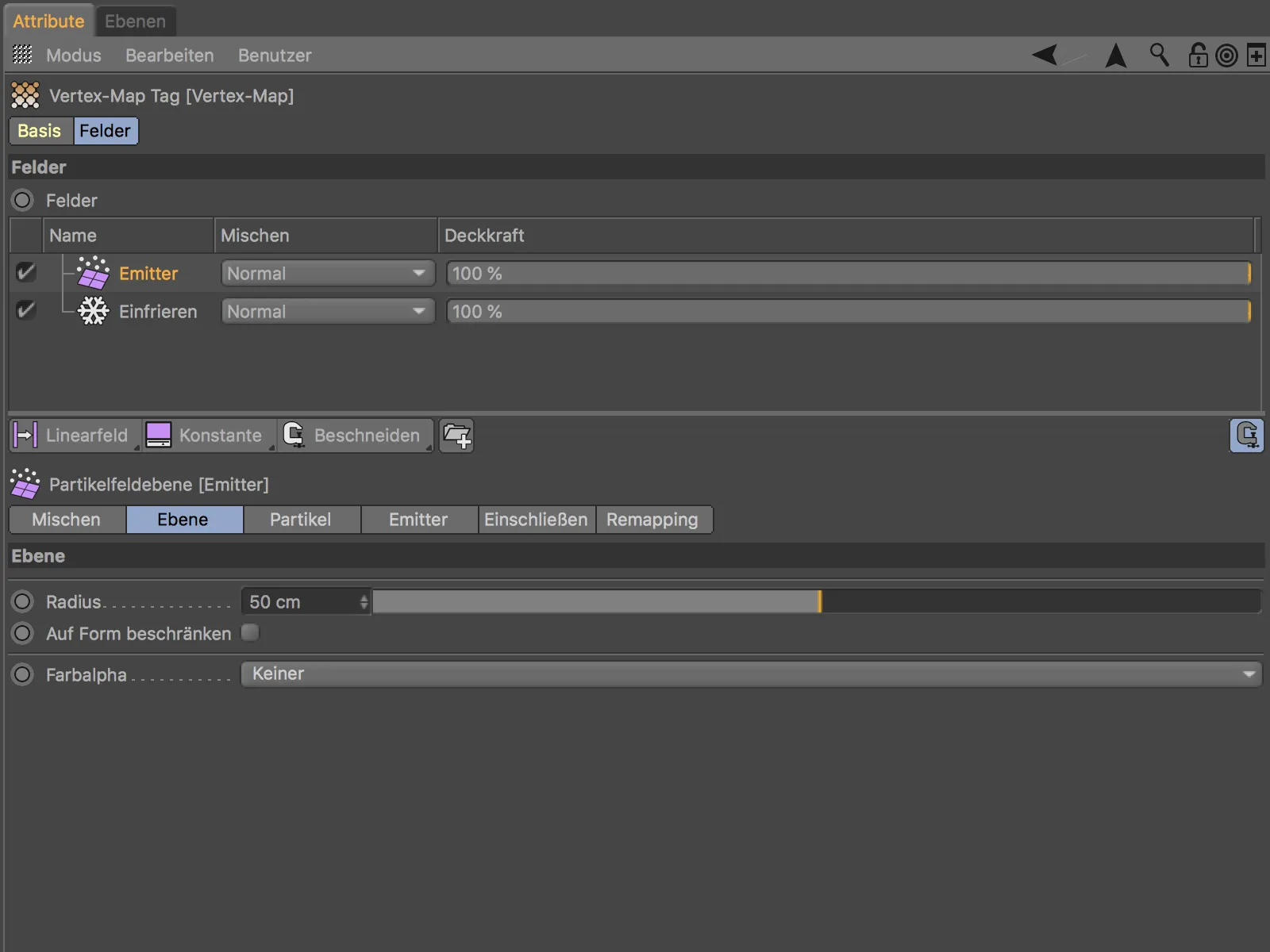
Spustelėję mygtuką Play (žaisti), matome, kaip krintančios dalelės nudažo efektą viršūnių žemėlapyje. Kad dažymas išliktų ir tolygiai išsiplėstų, tereikia integruoti dar vieną užšaldymo modifikatoriaus sluoksnį ir nustatyti režimą Grow (augti).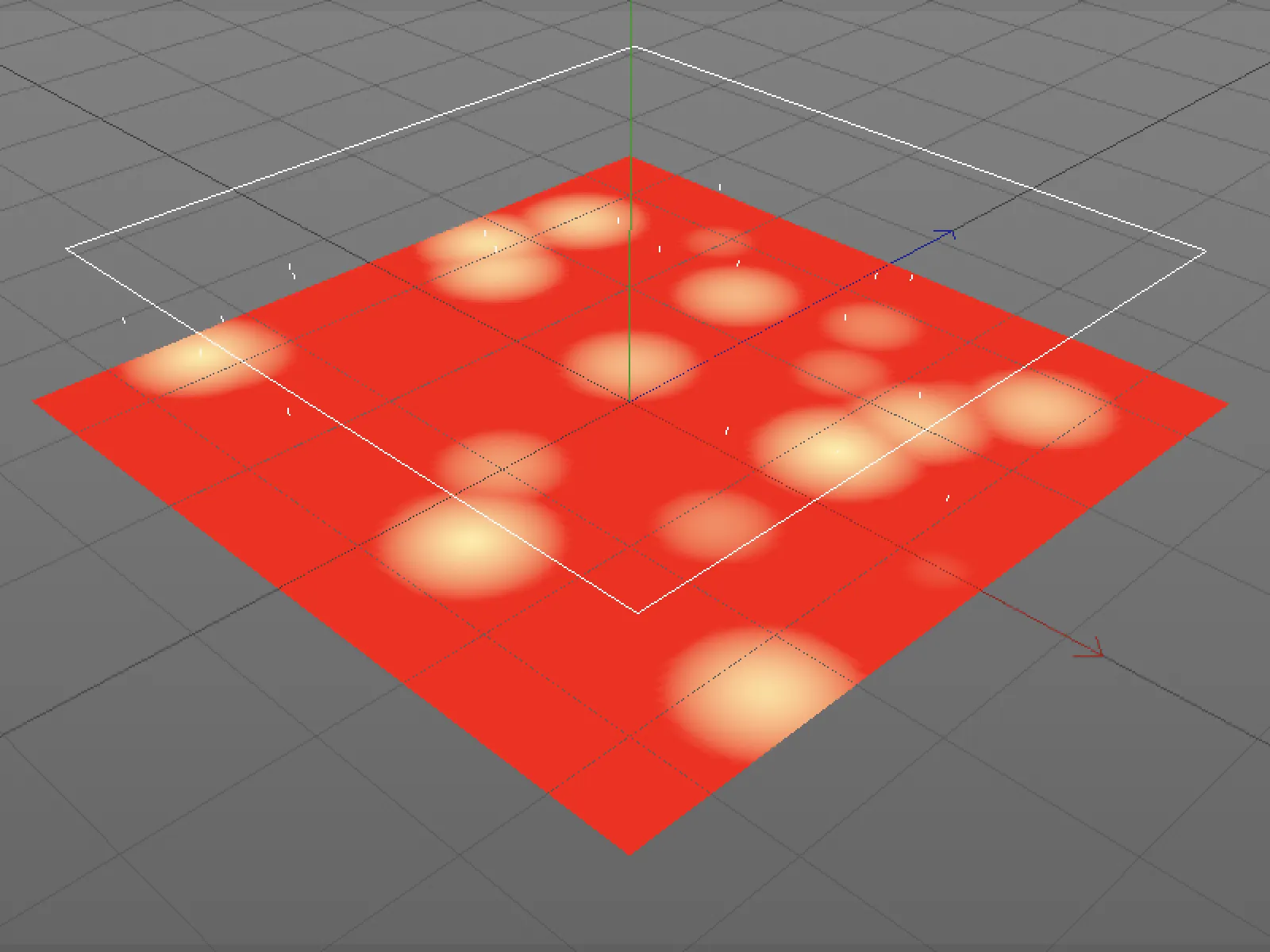
Daugiafunkcinis
Baigdamas šią pamokėlę apie naujus "Cinema 4D Release 20" programos laukus, norėčiau šiek tiek nukrypti ir atkreipti dėmesį į nepastebimą, bet labai praktišką naują instancijų funkciją.
Jei dirbame su dideliu klonų ar objektų skaičiumi, pavyzdžiui, žolynų ar pievų atveju, "Cinema 4D" redaktoriaus našumas labai greitai pastebimai sumažėja.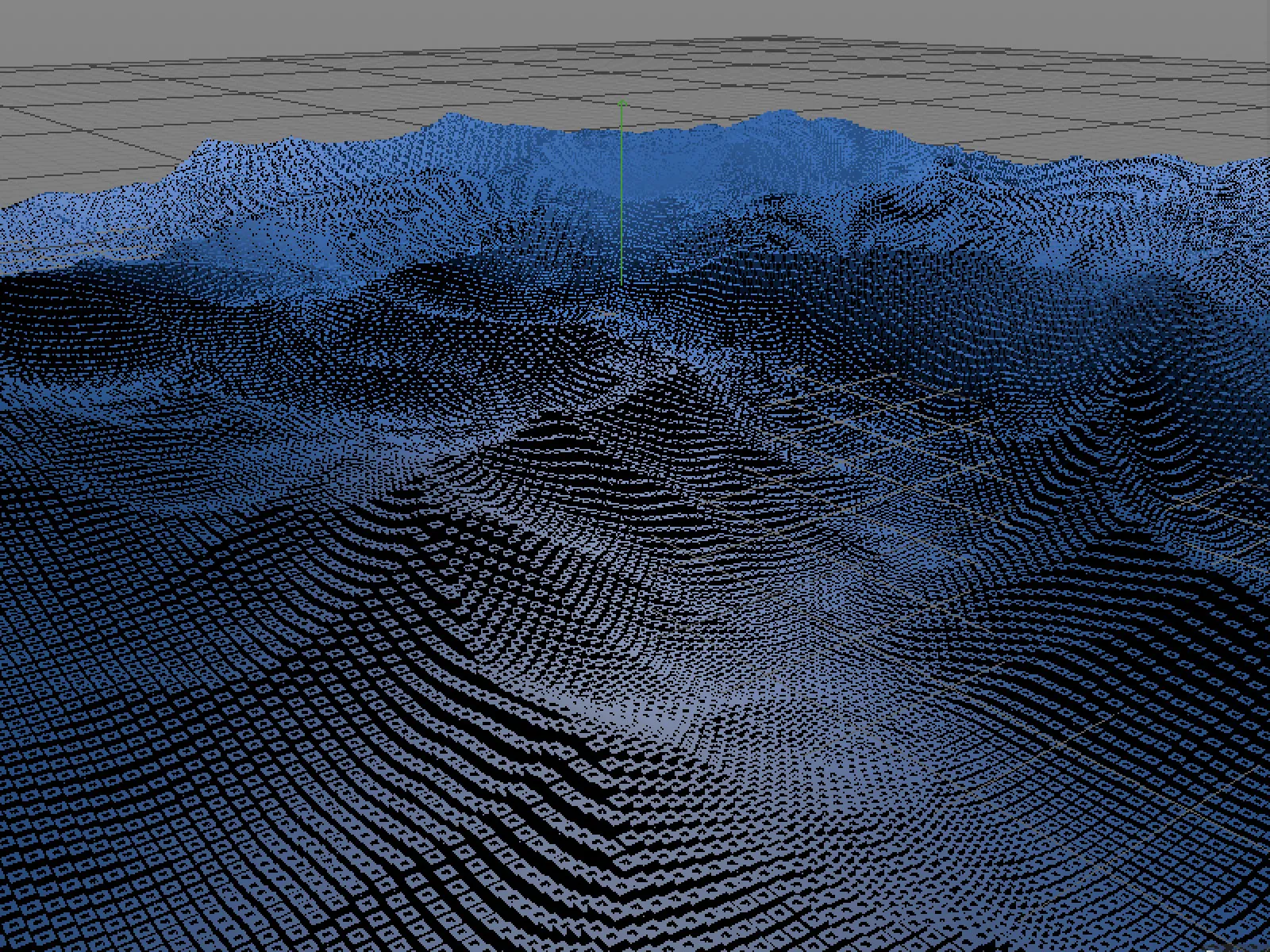
Štai kodėl prieš kelerius metus buvo įvestos atvaizdavimo instancijos. Dabar 20-ojoje versijoje yra vadinamųjų daugiainstancijų, kurios dar labiau padidina našumą, nes klonus viduje traktuoja kaip vieną objektą.
Klonavimo objekto nustatymų dialoge objekto puslapyjekaip egzemplioriaus režimą pasirenkame daugiainstanciją.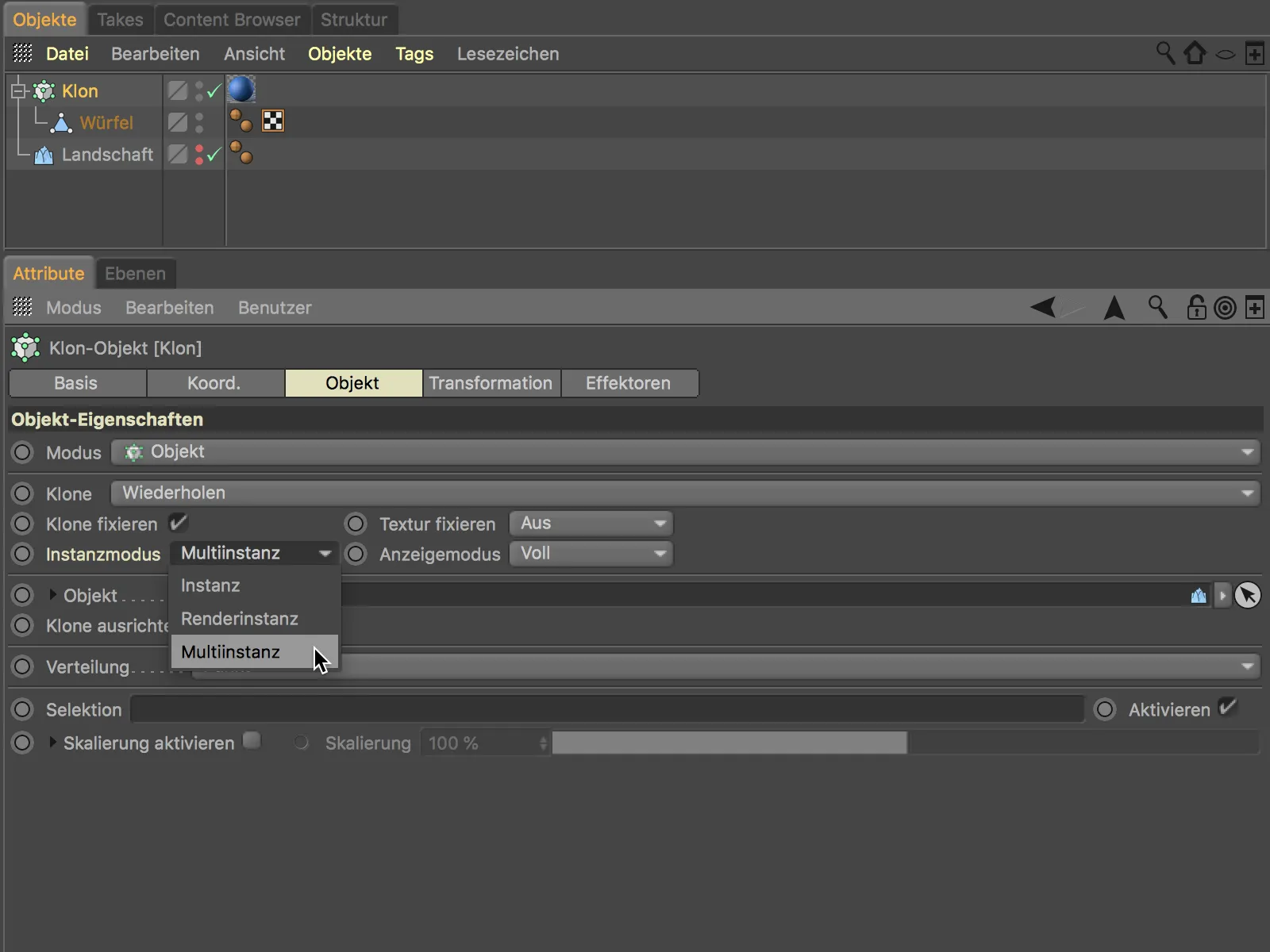
Be to, meniu Display mode (rodymo režimas) galime pasirinkti kokybę arba charakteristikas, kuriomis klonai bus rodomi redaktoriuje.
Pavyzdžiui, matricos atvaizdavimas, žinomas iš objekto matrica programoje MoGraph, labai priartėja prie galutinio rezultato ir kartu su naujuoju daugiainstanciu režimu labai pagreitina "Cinema 4D" redaktoriaus darbą.